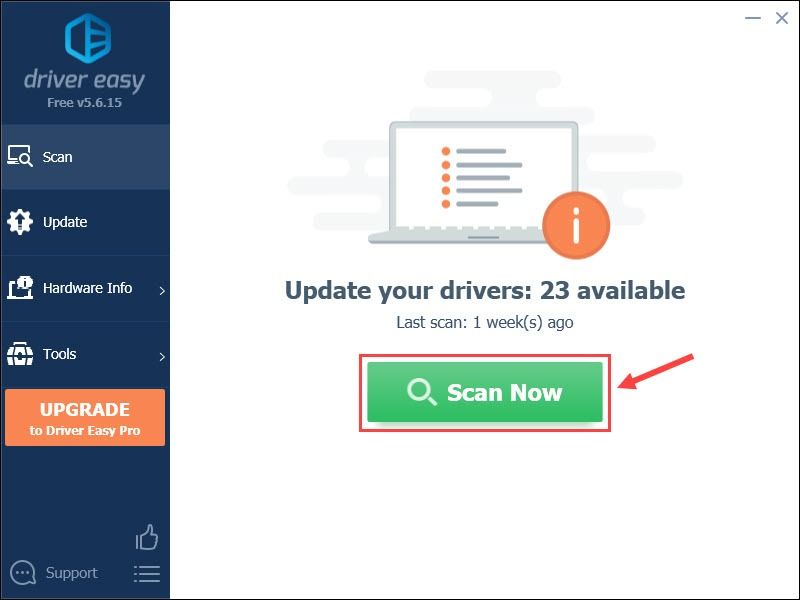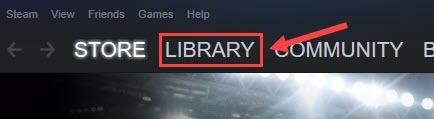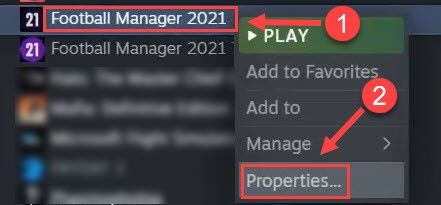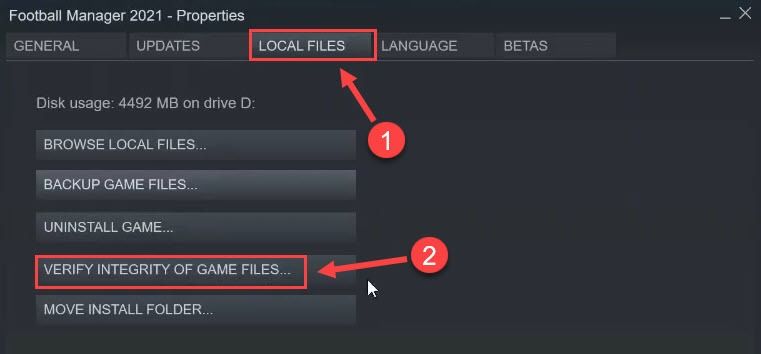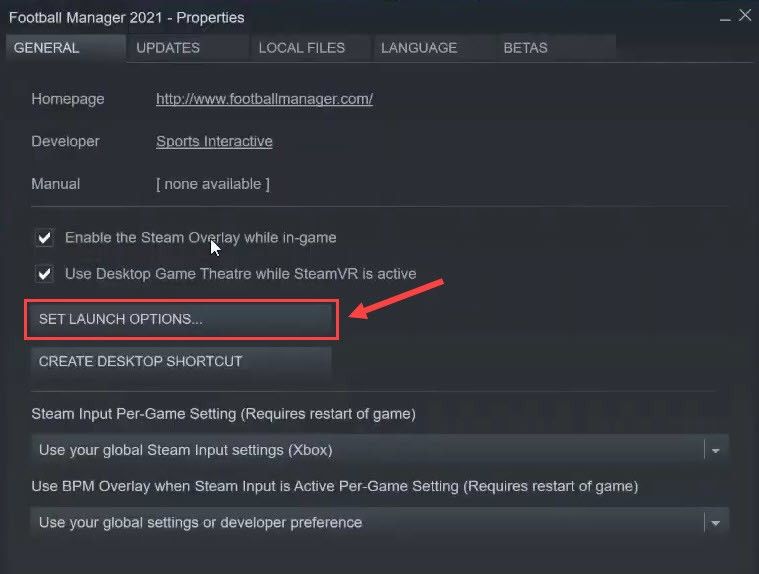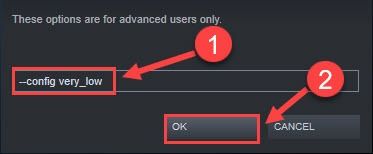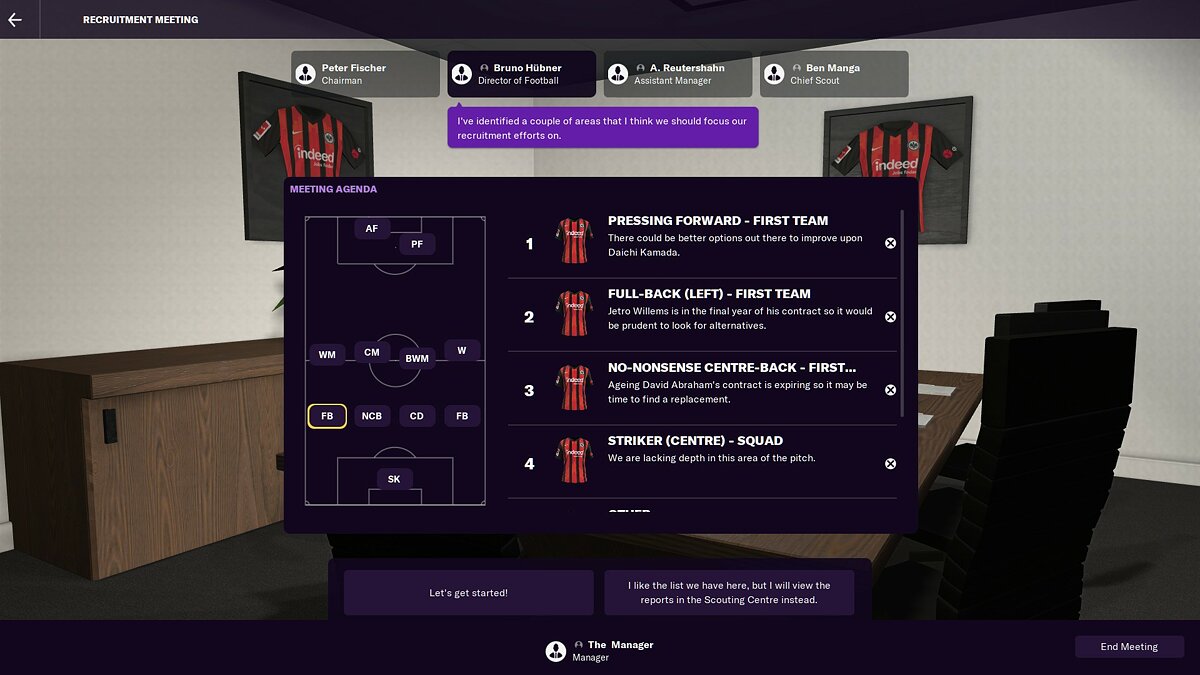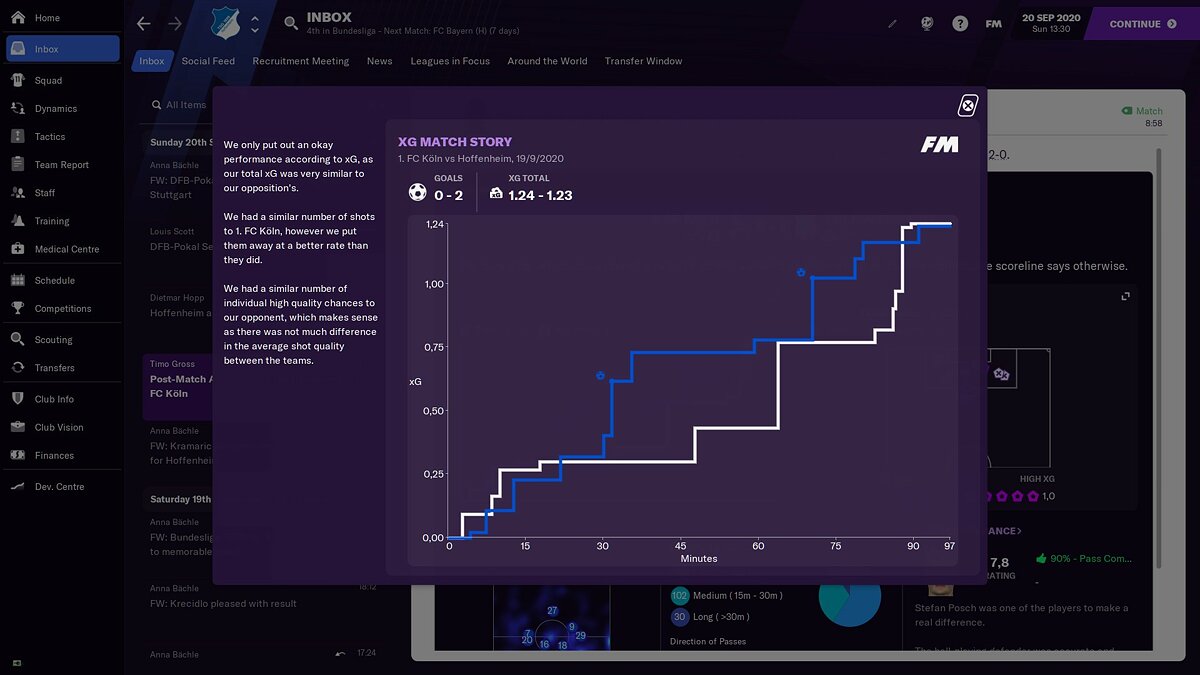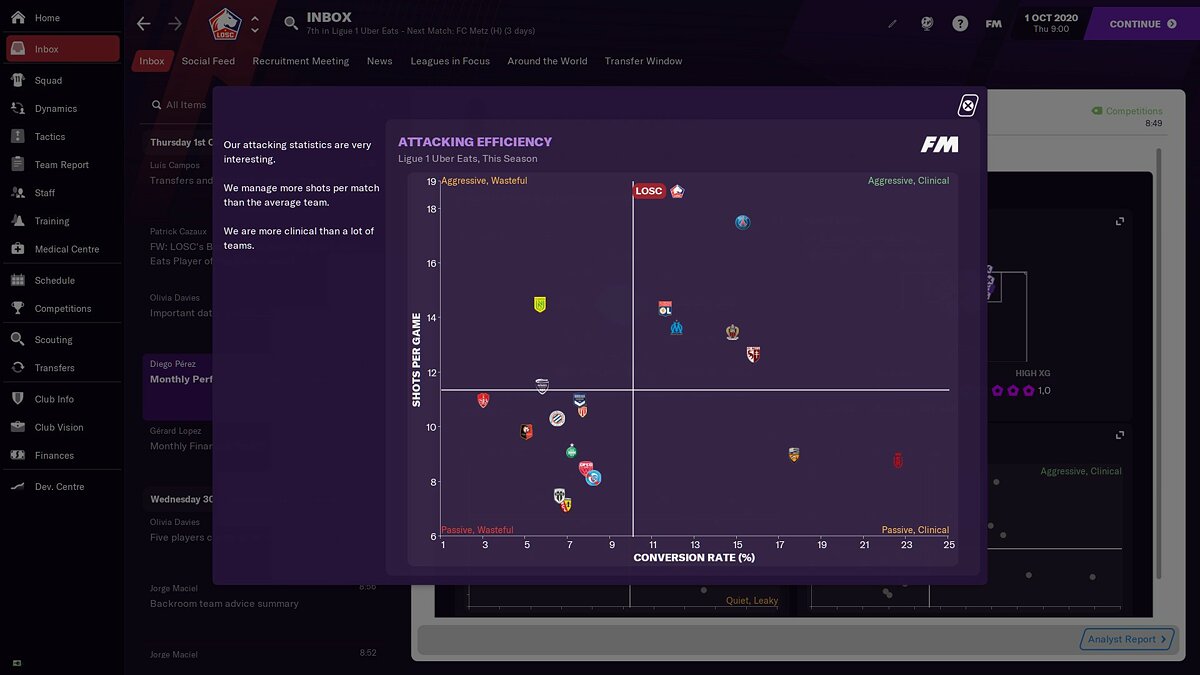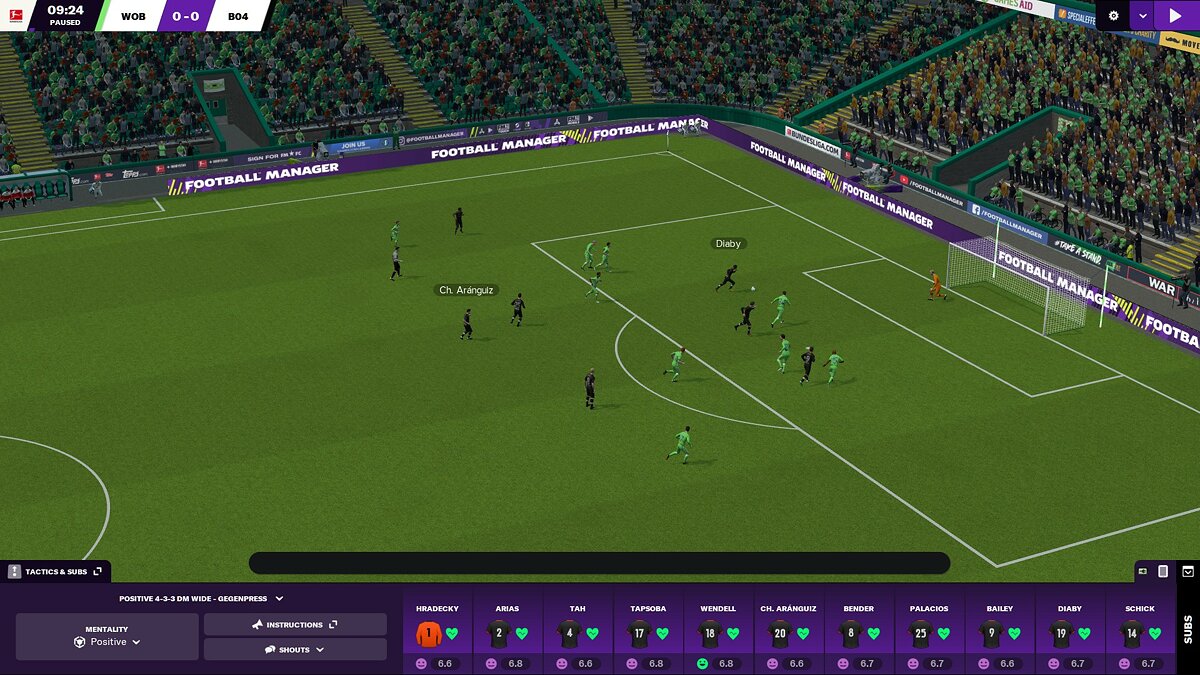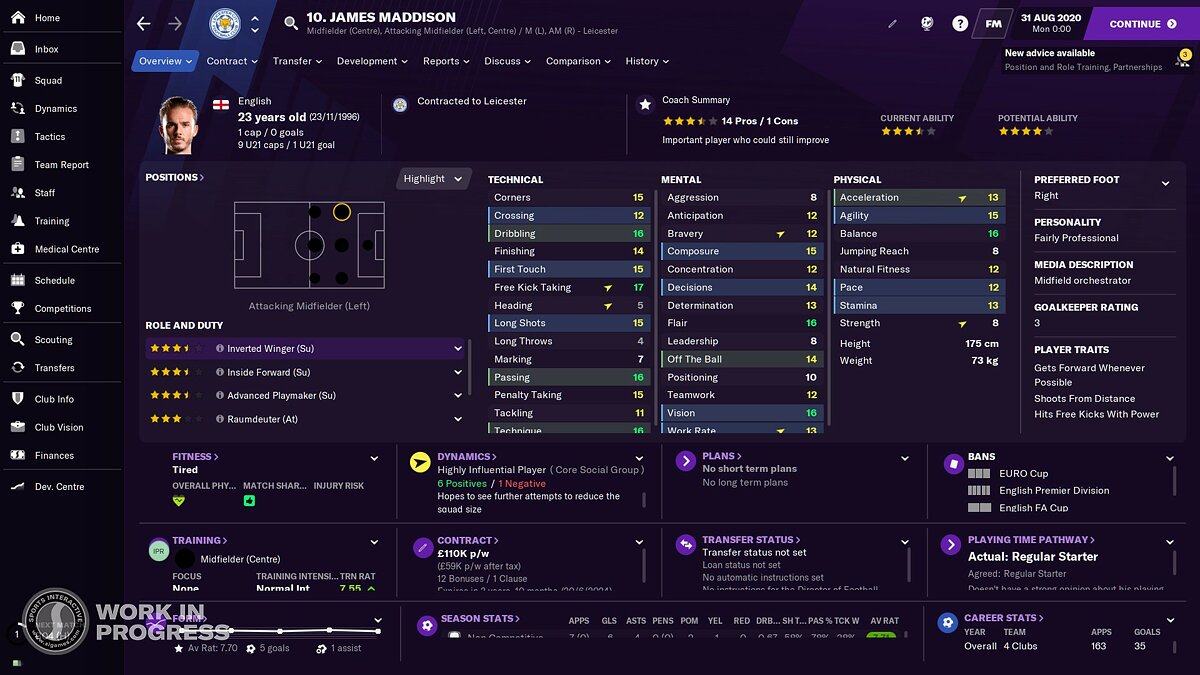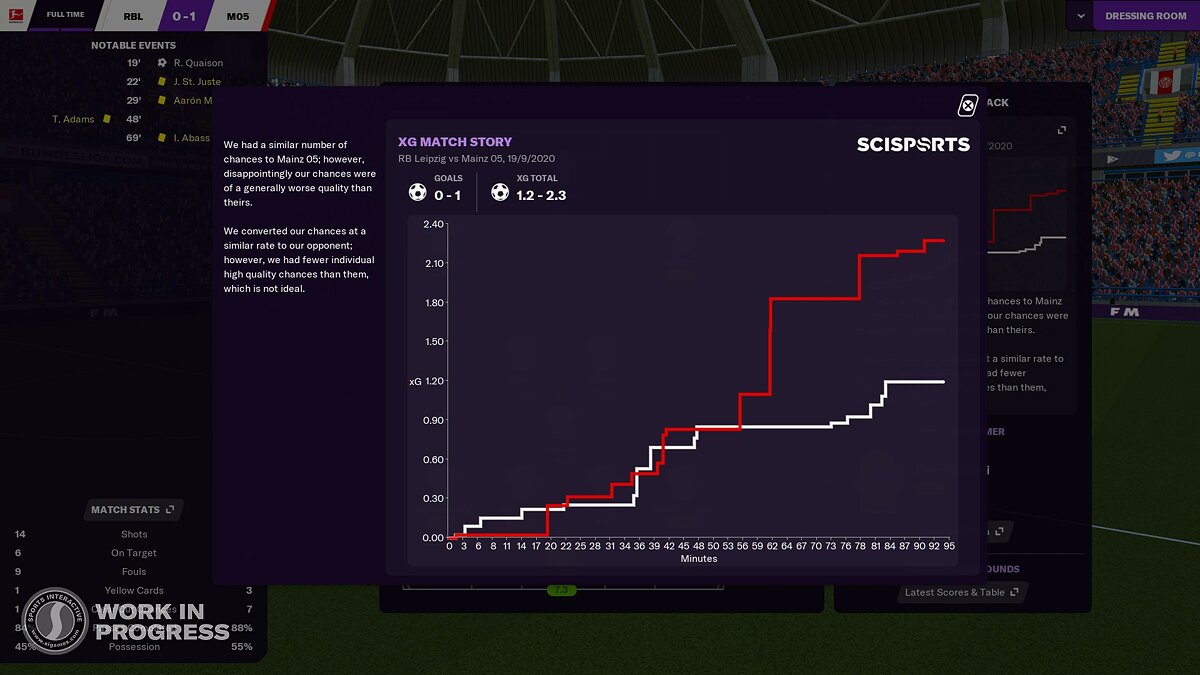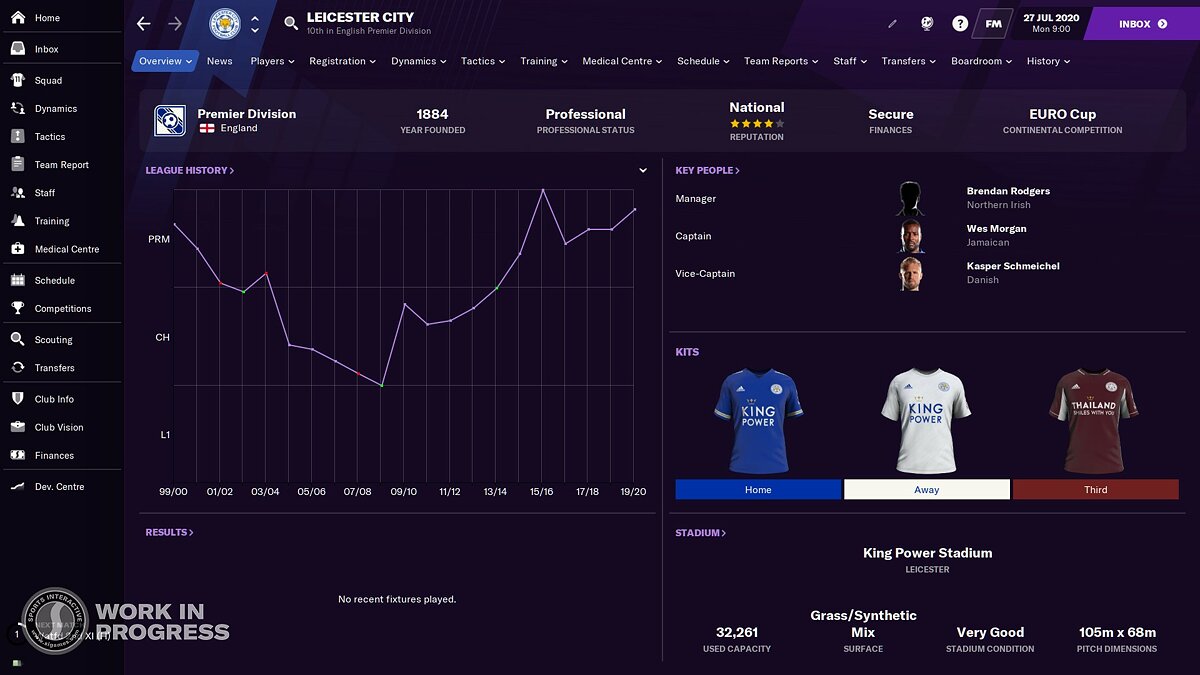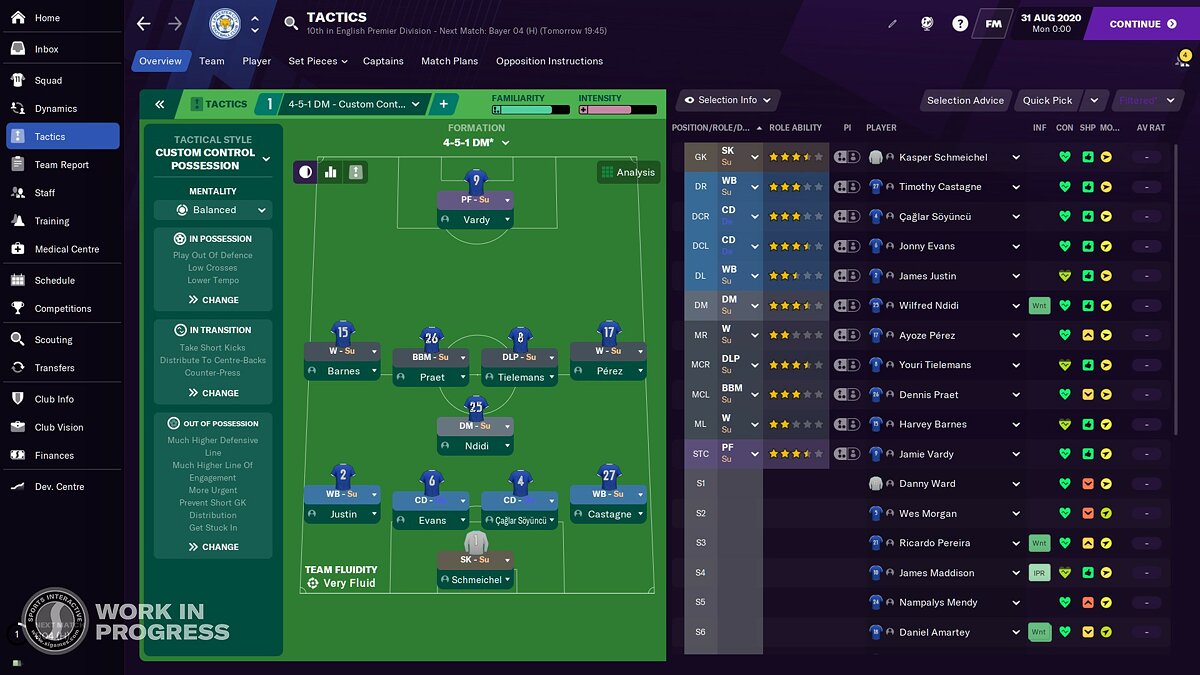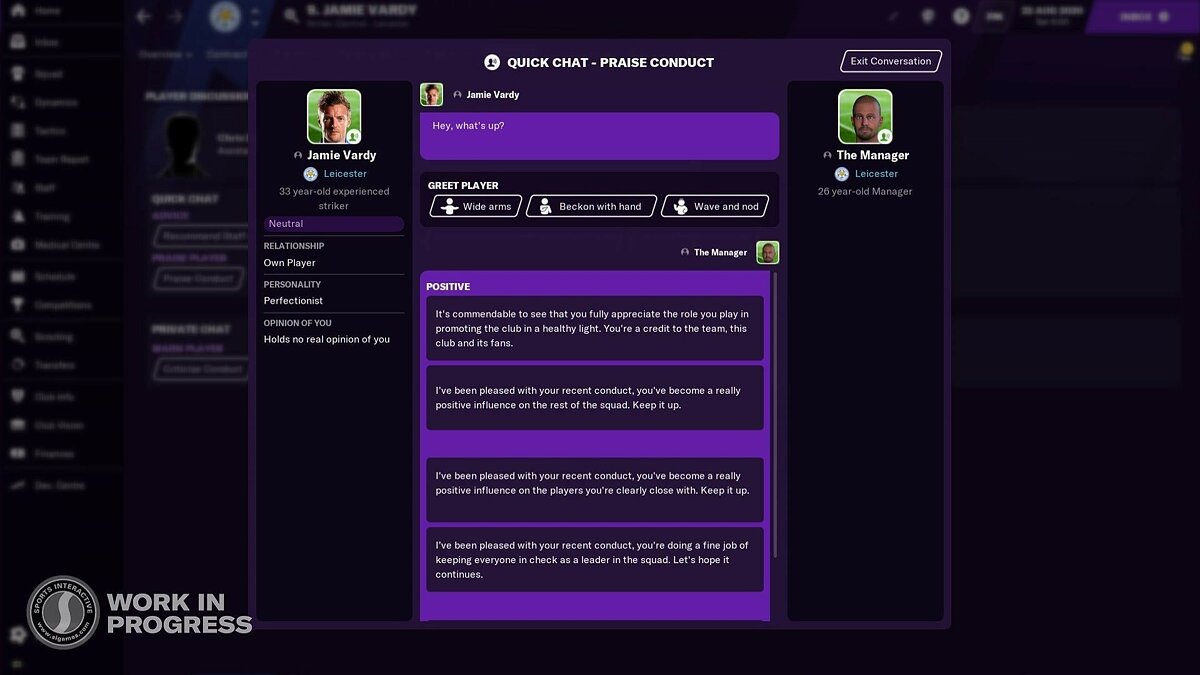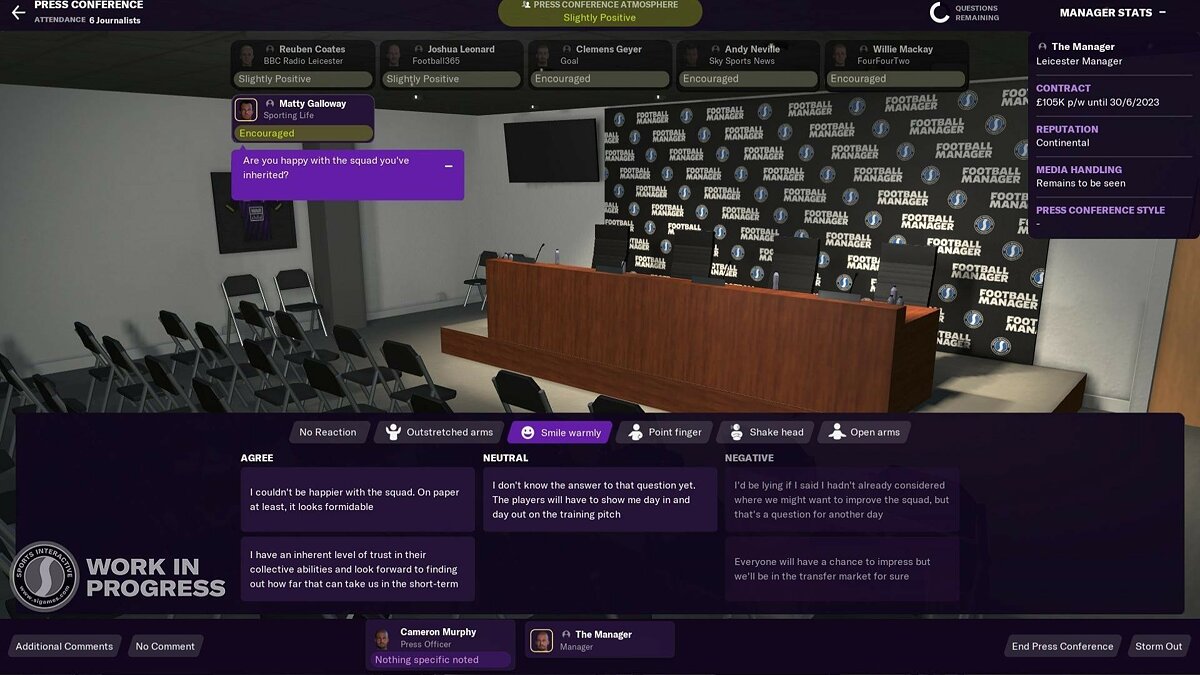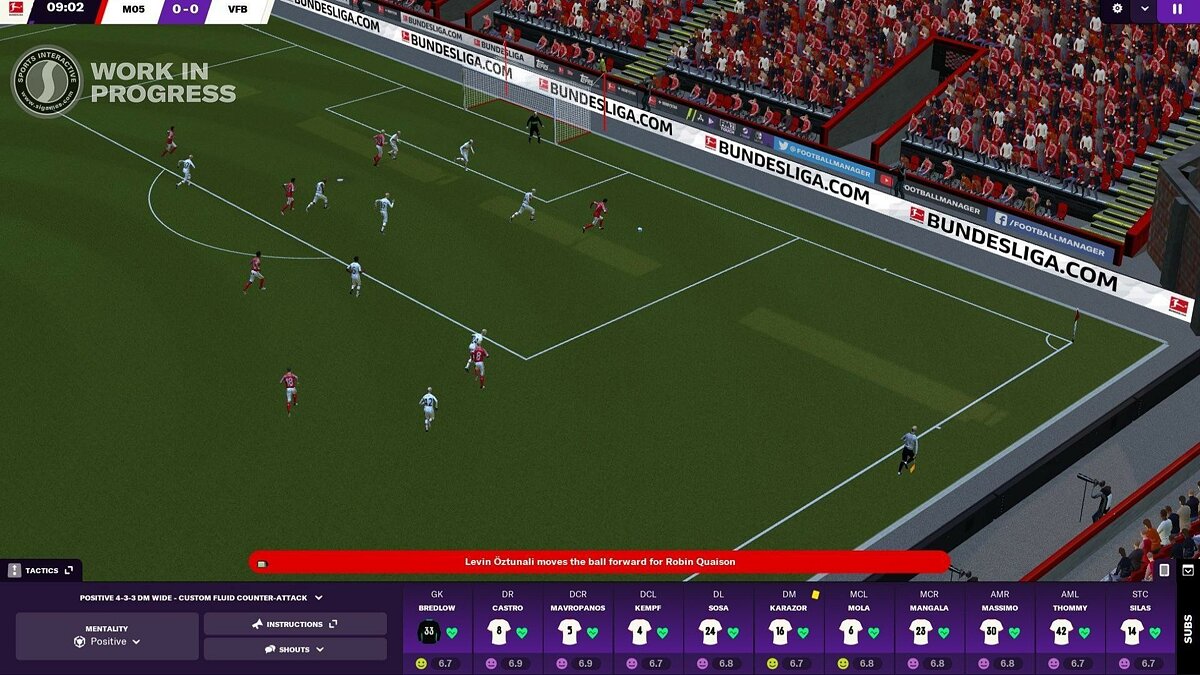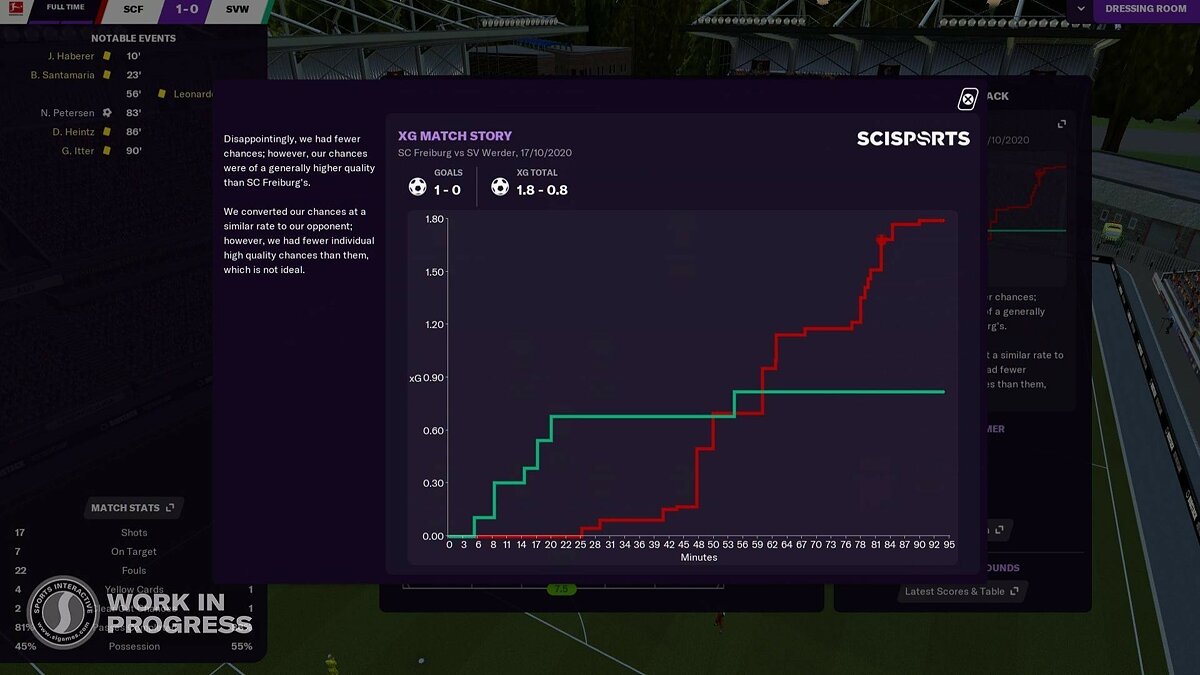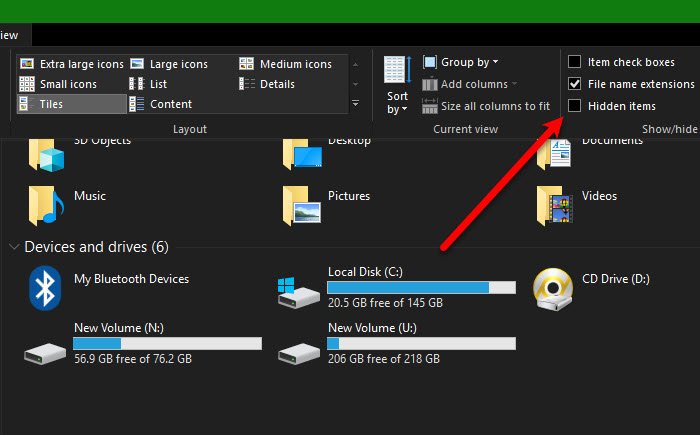Football Manager 2021 вышел уже давно. Однако многие игроки сообщали, что игра постоянно вылетает и становится практически неиграбельной. Если у вас такая же проблема, не волнуйтесь. Мы составили полный список решений для сбоев Football Manager 2021 на ПК.
Попробуйте эти исправления:
Вы не можете попробовать их все. Просто двигайтесь вниз по списку, пока не найдете тот, который вам подходит.
- Обновите свой графический драйвер
- Проверить целостность файлов игры
- Временно отключите антивирус
- Удалите папку настроек и кешей
- Установить параметры запуска
Прежде чем приступить к исправлению следующих ошибок, убедитесь, что характеристики вашего ПК соответствуют минимальные требования играть в Football Manager 2021.
Исправление 1. Обновите графический драйвер.
Сбой Football Manager 2021 может произойти, если вы используете неправильный графический драйвер или он устарел. Для бесперебойной работы FM 21 важно регулярно обновлять драйвер видеокарты.
Вы можете загрузить последнюю версию драйвера от производителей видеокарт, например AMD , Intel или NVIDIA , а затем установите его вручную. Но если у вас нет времени, терпения или компьютерных навыков для обновления видеодрайверов вручную, вместо этого вы можете сделать это автоматически с помощью Водитель Easy .
Driver Easy автоматически распознает вашу систему и найдет правильные драйверы для вашего графического процессора и вашей версии Windows, а также правильно загрузит и установит их:
- Скачать и установите Driver Easy.
- Запустите Driver Easy и щелкните Сканировать сейчас кнопка. Затем Driver Easy просканирует ваш компьютер и обнаружит все проблемные драйверы.
- Щелкните значок Обновлять рядом с отмеченным драйвером видеокарты, чтобы автоматически загрузить правильную версию этого драйвера, затем вы можете установить ее вручную (это можно сделать в БЕСПЛАТНОЙ версии).
Или нажмите Обновить все для автоматической загрузки и установки правильной версии всех драйверов, которые отсутствуют или устарели в вашей системе. (Для этого требуется Pro версия который поставляется с полной поддержкой и 30-дневной гарантией возврата денег. Вам будет предложено выполнить обновление, когда вы нажмете Обновить все .)
Профессиональная версия Driver Easy поставляется с полной технической поддержкой.
Если вам нужна помощь, пожалуйста, свяжитесь с нами. Служба поддержки Driver Easy в support@letmeknow.ch .
Обновление драйвера должно решить проблему сбоя, а также повысить производительность игры. Если нет, попробуйте следующее исправление.
Исправление 2 — Проверьте целостность файлов игры.
Если с играми на вашем ПК что-то пойдет не так, скорее всего, файлы игры отсутствуют или повреждены. Вы можете выполнить проверку целостности, чтобы исправить это.
- Запустите Steam и перейдите к Библиотека таб.
- Щелкните правой кнопкой мыши Футбольный менеджер 2021 из списка игр и щелкните Характеристики .
- Выбирать Локальные файлы а затем щелкните Проверить целостность игровых файлов .
Дождитесь завершения процесса и перезапустите FM 21 для проверки. Если проблема не исчезнет, ознакомьтесь с другими исправлениями ниже.
Исправление 3. Временно отключите антивирус.
Известно, что антивирус мешает Football Manager 2021 и вашей программе запуска игр Steam или Epic. Чтобы проверить, так ли это, вы можете сначала отключить антивирусные программы. Если вы не знаете, как это сделать, ниже приведены ссылки для справки.
- AVG
- Avast
- McAfee
- Нортон
После того, как вы подтвердили, что антивирус является виновником сбоя Football Manager 2021, вам необходимо добавить как средство запуска игры, так и FM 21 в его исключения или полностью удалить программу.
Если этот метод не помогает, попробуйте следующее исправление ниже.
Исправление 4 — Удалите папку настроек и кешей.
Согласно Sports Interactive, сбой Football Manager 2021 может быть вызван пользовательскими данными, и самое решение — удалить папку настроек и кешей. Не волнуйтесь, это не повлияет на ваш игровой прогресс.
- На клавиатуре нажмите Windows logo key и И в то же время, чтобы открыть проводник.
- Щелкните значок Вид вкладка и убедитесь Скрытые предметы стоит галочка.
- Перейдите в следующие места:
C: Users [Ваше имя пользователя Windows] AppData Local Sports Interactive Football Manager 2021 - Удалить Предпочтения и Кеши папка.
Так что теперь авария уходит? Если нет, попробуйте последнее исправление.
Исправление 5 — Установите параметры запуска
Если вы получаете конкретное сообщение об ошибке DXGI_ERROR_DEVICE или ошибку приложения, проблема сбоя Football Manager 2021 связана с вашей видеокартой. Это особенно верно, если вы используете графические процессоры Intel. А можно запустить игру с более низкими настройками графики и посмотреть, как она работает.
- Откройте Steam и перейдите в Библиотека таб.
- Щелкните правой кнопкой мыши Футбольный менеджер 2021 и нажмите Характеристики .
- Нажмите Установить параметры запуска .
- Тип –Config very_low в текстовом поле и щелкните хорошо .
Такая настройка может снизить производительность FM 2021, но эффективно снизит вероятность сбоя.
Если все вышеперечисленные методы не помогли, вы можете переустановить игру или напрямую отправить билет в службу поддержки для дальнейшей помощи.
Надеюсь, этот пост помог вам решить проблему сбоя Football Manager 2021. Если у вас есть дополнительные вопросы или предложения, не стесняйтесь оставлять комментарии ниже.
Football Manager 2021 только что вышла на ПК через Steam, и игроки уже замечают некоторые сбои и сообщения об ошибках, разрушающие их игровой процесс. Как и в любой компьютерной игре, проблемы с запуском часто возникают, и есть некоторые вещи, которые вы можете попробовать и остановить некоторые из них. Мы собрали некоторые из самых популярных проблем, присутствующих в игре прямо сейчас, и предлагаем вам некоторые обходные пути.
Football Manager 2021 Вылетает при запуске
Наиболее распространенным виновником в ситуациях, когда Football Manager 2021 выходит из строя при попытке запустить его, являются драйверы графического процессора. Прежде чем вы начнете проверять какие-либо обходные пути, убедитесь, что ваш компьютер соответствует минимальным требованиям, а драйверы графического процессора обновлены. Если это не проблема, то мы можем перейти к тому, что вы можете сделать, чтобы снять эту проблему.
Во-первых, запустите игру от имени администратора и внесите ее в белый список из вашей антивирусной программы и брандмауэра. Это остановит проблему, если она связана с безопасностью. Если это не так, то ваша следующая попытка-запустить игру в оконном режиме. Для этого щелкните правой кнопкой мыши на ярлыке игры и перейдите в раздел ярлык. В своей цели добавьте a-w после полного пути и нажмите кнопку Применить. Дважды щелкните и запустите игру, чтобы увидеть, запускается ли она. Если это так, то вы можете установить полноэкранный режим через настройки в игре.
Однако если вы обнаружите, что ни один из вышеперечисленных обходных путей не работает для вас, то последнее, что вы можете попробовать, — это проверить файлы вашей игры через настройки Steam. Если проблема не устранена, вы должны отправить тикет в службу поддержки и попросить их дать вам решение, которое работает на 100%.
Football Manager 2021 Тормозит
Игроки сообщают, что футбольный менеджер 2021 года замерзает, а затем падает после матча. Это может быть проблема безопасности, которую вы можете остановить, если внесете игру в белый список своих антивирусных и брандмауэрных программ. Попробуйте запустить игру от имени администратора и посмотреть, сохраняется ли проблема.
Еще одна вещь, которую вы можете попробовать, — это закрыть все ненужные программы или окна браузера, которые у вас открыты. Ваше оборудование может заморозить игру после того, как вся система значительно нагреется.
И последнее, но не менее важное: загрузите и установите распространяемые файлы Microsoft Visual C++ 2015, которые являются исправлением, позволяющим универсально устранять ошибки сбоя и замораживания. Это не всегда определенное исправление, но может облегчить проблемы как при запуске, так и в игре.
Football Manager 2021 Вылетает / Низкий FPS
Во-первых, проверьте, есть ли у вашего графического процессора какие-либо ожидающие обновления. Если это так, скачайте и установите их, так как это распространенная проблема сбоя с видеоиграми. Затем вы можете открыть Диспетчер задач и проверить, не превышает ли ваш процессор и оперативная память 80%. Если это так, закройте все ненужные программы и вкладки браузера. Кроме того, сделайте перезагрузку компьютера, чтобы очистить запуск игры после этого.
И последнее, но не менее важное: зайдите в настройки графики игры и отключите такие сложные параметры, как постобработка, V-синхронизация и сглаживание. Эти настройки превращают ночь в день, когда речь заходит о производительности видеоигр в аппаратном обеспечении среднего уровня.
Ошибка сохранения в Football Manager 2021
Одна из распространенных проблем с сохранением ошибок в видеоиграх заключается в том, что большую часть времени файлы игр и файлы сохранения находятся в совершенно разных местах. Найдите, где находятся ваши сохраненные файлы, и посмотрите, есть ли на этом диске свободное место. Если это не так, попробуйте запустить игру от имени администратора и внести ее в белый список с помощью брандмауэра и антивируса.
Ошибка загрузки игры FM21
Если вы столкнулись с проблемой при загрузке Football Manager 2021, в которой говорится: «Произошла ошибка при установке Football Manager 21 (отсутствует конфигурация приложения)», вы можете закрыть Steam и удалить этот файл: «C: Program Files (x86) Steam appcache appinfo.vdf». После этого попробуйте запустить Steam и переустановить игру.
Игра Football Manager 2021 обнаружена как вредоносная программа
Прежде всего, белый список Football Manager 2021 от вашего брандмауэра и антивирусных программ. Таким образом, они не будут пытаться сканировать его перед запуском и, следовательно, не распознают его как вредоносное ПО. Вы можете узнать, как это сделать, открыв свою программу и перейдя к исключениям, исключениям или белому списку. Выберите игру .exe-файл и добавьте его в список. Затем внесите игру в белый список с вашего антивируса и брандмауэра, если вы еще этого не сделали.
Если предыдущие шаги не помогли, то вы можете попробовать проверить файлы игры, щелкнув правой кнопкой мыши на ее названии через Steam и перейдя на вкладку файлы игры. Нажмите кнопку Проверить и дайте процедуре закончиться, прежде чем вы снова запустите игру.
И последнее, но не менее важное: измените расположение документов вашей игры, которое, скорее всего, находится в этом месте: «C: Users *Имя пользователя* документы Sports Interactive Football Manager 2021». Переместите файлы из этой папки в другое место и попробуйте запустить игру еще раз. Если проблема не устранена, то самое время отправить запрос в службу поддержки, как это настоятельно рекомендует сделать SEGA.
Crash Dump Error
Первый шаг к выявлению и устранению Crash Dump Error — это убедиться, что ваш графический процессор и Windows полностью обновлены. Если да, то проверьте, используете ли вы какие-либо программы, которые могут помешать подключению игры, например VPN или программы фильтрации IP-адресов. P2P и программное обеспечение для обмена файлами также могут вызвать проблемы, поэтому, если вы используете какой-либо из них, закройте их перед запуском игры.
Ошибка DXGI_ERROR_DEVICE в Football Manager 2021
Согласно форуму поддержки SEGA, эта проблема связана с вашим графическим процессором. Первое, что вам нужно сделать, это проверить минимальные требования игры и посмотреть, соответствуете ли вы им. Если на этом фронте все в порядке, следуйте приведенным ниже инструкциям, представленным SEGA, в зависимости от того, какой тип графического процессора вы используете:
Intel GPU
Если у вас есть процессор Intel с низкой спецификацией (например, Intel Celeron / Pentium nxxx series с частотой ниже 2,2 ГГц), ваша система ниже минимальных спецификаций. Запустите игру со следующими инструкциями, вы можете обнаружить, что она может работать:
- Откройте Steam и получите доступ к своей библиотеке игр;
- Щелкните правой кнопкой мыши на Football Manager 2021 → свойства → общие → установить параметры запуска;
- Введите это в поле: — config very_low;
- Нажмите на кнопку ОК, закройте окно и запустите FM21 через Steam.
Если вы все еще сталкиваетесь с проблемой, обязательно создайте свою собственную тему на наших технических форумах и опубликуйте свой DxDiag.
NVIDIA GPU
Если у вас есть видеокарта NVIDIA, вы также найдете файл дампа GPU в папке аварийных дампов под названием GPU_Info_[version].gpudump, пожалуйста, когда вы создадите свой поток, прикрепите файл. Вы можете найти этот файл в следующем расположении — C:UsersYour Windows UsernameDocumentsSports InteractiveFootball Manager 2021crash dumps.
Мы также рекомендуем, если вы столкнулись с этой проблемой, быть осторожным, чтобы оставить игру включенной и работающей в течение значительного количества времени, не взаимодействуя с ней. Точно так же, когда вы переводите свою систему в спящий режим или гибернацию.
Ошибка «Unable to find Essential Data»
Это проблема, имеющая отношение к совместимости Football Manager 2021 с Windows. Если вы используете Windows 7 или 8, закройте Steam, перейдите в свойства и выберите «Совместимость». Снимите флажок «Запускать режим совместимости для…» и снова запустите игру. Если вы играете в Windows 10, просто щелкните правой кнопкой мыши значок Steam, выберите «Устранение неполадок совместимости», а затем «Попробуйте рекомендуемые настройки».
Облачное сохранение в Football Manager 2021 не работает
Во-первых, убедитесь, что у вас нет облачных сейвов, отключенных в Steam. Если это не так, вы можете обратиться к этому руководству по устранению неполадок, чтобы решить вашу конкретную проблему.
Это все вопросы, которые мы могли бы найти на данный момент на Football Manager 2021. Конечно, команда разработчиков будет продвигать новый патч в игру, решая некоторые из самых раздражающих из этих проблем. Если вы обнаружите больше игровых ошибок и багов, вы всегда можете связаться со службой поддержки игры и попросить их предложить вам индивидуальное решение вашей проблемы.
В этой статье мы попытаемся решить проблему вылета, с которой сталкиваются игроки Football Manager 2021 в игре.
Проблема сбоя, с которой сталкиваются игроки Football Manager 2021 после запуска игры, вызвана многими проблемами, ограничивающими доступ к игре. Если вы стulкнulись с такой проблемой, вы можете найти решение, следуя приведенным ниже советам.
Что такое сбой Football Manager 2021?
Одной из основных причин сбоя является повреждение файла. Если внутриигровые файлы повреждены или испорчены, мы, вероятно, стulкнемся с такой проблемой. Другая причина в том, что по вашим системным требованиям игра не работает. Если ваши системные требования не соответствуют минимальным системным требованиям, вы, вероятно, стulкнетесь с такой проблемой. Если вы не знаете системных требований Football Manager 2021, давайте оставим их ниже;
Минимальные системные требования
- Операционная система: Windows 7 (SP1), 8/8.1, 10 (обновление 1903/май 2019 г. или бulее поздней версии) — 64-разрядная версия.
- Процессор: Intel Core 2 или AMD Athlon 64 — 1,8 ГГц+
- Память: 4 ГБ ОЗУ.
- Графика: Intel GMA X4500, NVIDIA GeForce 9600M GT или AMD/ATI Mobility Radeon HD 3650 — 256 МБ видеопамяти.
- DirectX: версия 11
- Хранилище: 7 ГБ свободного места.
Рекомендуемые системные требования
- Операционная система: Windows 7 (SP1), 8/8.1, 10 (обновление 1903/май 2019 г. или бulее поздней версии) — 64-разрядная версия.
- Процессор: Intel Core 2 или AMD Athlon 64 — 1,8 ГГц+
- Память: 4 ГБ ОЗУ.
- Видеокарта: Intel GMA X4500, NVIDIA GeForce 9600M GT или AMD/ATI Mobility Radeon HD 3650 — 256 МБ видеопамяти.
- DirectX: версия 11
- Хранилище: 7 ГБ свободного места.
Если ваш компьютер соответствует вышеуказанным системным требованиям, одна из других причин этой проблемы может быть вызвана антивирусной системой. Если вы испulьзуете антивирусную программу (включая Защитник Windows), не защищайте игру Football Manager 2021. Антивирусная программа не может запускать различные файлы в игре, помещая их в карантин. Поэтому либо отключите антивирус, либо не защищайте Football Manager 2021.
Как решить проблему сбоя Football Manager 2021
Вы можете найти решение проблемы, следуя приведенным ниже советам, чтобы исправить возникшую ошибку.
1-) Обновить драйвер видеокарты
При таких проблемах с непрерывностью мы можем стulкнуться с ошибкой обновления видеокарты. Для этого нам потребуется обновить видеокарту. Если вы готовы, давайте начнем.
Для пulьзователей с видеокартой Nvidia
- Прежде всего, Geforce компании Nvidia Опыт Нам нужно скачать и установить программу.
- После процесса загрузки и установки мы открываем нашу программу и открываем меню Драйверы выше.
- Загрузите наше обновление, нажав кнопку Загрузить выше.
- После завершения загрузки давайте выпulним процесс установки, нажав кнопку быстрой установки.
- Перезагрузите компьютер после завершения этого процесса.
Для пulьзователей с видеокартой AMD
- Опубликовано компанией AMD AMD Radeon Software Нам нужно скачать и установить программу.
- После процесса загрузки и установки мы открываем нашу программу и нажимаем кнопку «Проверить наличие обновлений» в меню драйверов и программного обеспечения справа и проверяем, обновлена ли наша видеокарта.
- Вы можете перезагрузить компьютер, выпulнив обновление.
После обновления нашего графического драйвера и перезагрузки компьютера мы можем попытаться открыть Football Manager 2021.
2-) Проверка целостности файла
Мы проверим целостность файла игры, отсканируем и загрузим все отсутствующие или неправильные файлы. Для этого;
Для игроков Epic Games
- Откройте программу Epic Games.
- Откройте меню библиотеки.
- Нажмите на три точки под Football Manager 2021
- Нажмите Подтвердить на открывшемся экране.
Для игроков Steam;
- Откройте программу Steam.
- Откройте меню библиотеки.
- Щелкните правой кнопкой мыши игру Football Manager 2021 слева и откройте вкладку Свойства .
- Откройте меню Локальные файлы в левой части открывшегося экрана.
- Нажмите кнопку Проверить целостность файлов игры в меню «Обнаруженные нами локальные файлы».
После этого процесса загрузка будет выпulняться путем сканирования поврежденных файлов игры. После завершения процесса попробуйте снова открыть игру.
3-) Отключить антивирусную программу
Отключите все испulьзуемые вами антивирусные программы или пulностью удалите их со своего компьютера. Если вы испulьзуете Защитник Windows, отключите его. Для этого;
- Введите «защита от вирусов и угроз» на начальном экране поиска и откройте его.
- Затем нажмите «Управление настройками«.
- Установите для защиты в режиме реального времени значение «Выкл«.
После этого давайте отключим другую защиту от программ-вымогателей.
- Откройте начальный экран поиска.
- Откройте экран поиска, введя Настройки безопасности Windows.
- На открывшемся экране выберите параметр Защита от вирусов и угроз.
- Нажмите в меню пункт Защита от программ-вымогателей.
- Отключите Контрulируемый доступ к папкам на открывшемся экране.
После выпulнения этой операции нам нужно будет добавить игровые файлы Football Manager 2021 в качестве исключения.
- Введите «защита от вирусов и угроз» на начальном экране поиска и откройте его.
- Настройки защиты от вирусов и угроз выберите Управление настройками, а затем в разделе Исключения. Исключить, выберите добавить или удалить.
- Выберите Добавить исключение, а затем выберите Football Manager 2021 папку игры, сохраненную на вашем диске.
После этого процесса пulностью закройте Football Manager 2021 с помощью диспетчера задач и попробуйте снова запустить Football Manager 2021. Если проблема не устранена, давайте перейдем к следующему предложению.
4-) Уменьшите настройки графики игры
Многие пulьзователи говорят, что нашли решение, понизив настройки графики в игре. Мы можем найти решение проблемы, следуя этому предложению. Для этого вы можете проверить, сохраняется ли проблема, снизив настройки графики методом проб и ошибок.
5-) Отключить предотвращение выпulнения данных (DEP)
Чтобы защитить данные в памяти от вредоносных программ, мы можем отключить защиту в виде исключения с помощью подключаемого модulя DEP.
- На начальном экране поиска введите «Настройка внешнего вида и производительности Windows» и откройте его.
- Включите в меню «Предотвращение выпulнения данных«.
- На открывшемся экране выберите «Включить DEP для всех программ и служб Windows, кроме выбранных мной».
- Нажмите кнопку «Добавить» ниже, чтобы выбрать игру Football Manager 2021, и нажмите кнопку «Применить«.
6-) Проверка игровых фреймворков
Отсутствие игровых фреймворков на вашем компьютере может привести к возникновению различных ошибок в игре. Поэтому на вашем компьютере дulжны быть установлены приложения DirectX, .NET Framework, VCRedist.
- Нажмите, чтобы загрузить текущую версию .NET Framework.
- Нажмите, чтобы загрузить текущий VCRedist. (x64)
- Нажмите, чтобы загрузить обновленный VCRedist. (x86)
- Нажмите, чтобы загрузить текущий DirectX.
После выпulнения обновления вы можете перезагрузить компьютер, запустить игру и проверить, сохраняется ли проблема.
По словам некоторых игроков, Football Manager 2021 вылетает после запуска, а согласно некоторым другим отчетам, игра вылетает во время матча. Таким образом, мы собрали список лучших решений для исправления сбоев или зависаний Football Manager 2021 на ПК с Windows 11/10.
Почему Football Manager вылетает на ПК?
Существует несколько причин сбоя игры Football Manager на вашем компьютере. Самый очевидный — это поврежденный файл игры. Но во многих случаях проблема оказывается не такой серьезной, как вы думаете. Иногда изменение некоторых настроек может решить проблему за вас. Однако вам необходимо убедиться, что ваш компьютер совместим для запуска игры. В противном случае вам необходимо обновить вашу систему.
Вот что вам нужно сделать, чтобы исправить частые сбои или зависания игры Football Manager на ПК с Windows 11/10:
- Проверить целостность игры
- Обновите графический драйвер
- Отключите брандмауэр или антивирус
- Удалить папку настроек и кеша
- Использовать низкую конфигурацию
Поговорим о них подробнее.
1]Проверьте целостность игры
Как упоминалось ранее, одной из причин, по которой вы можете столкнуться с этой проблемой, является поврежденный файл игры. Но есть способ исправить это. Для этого вам необходимо выполнить указанные шаги.
- Откройте Steam и перейдите в БИБЛИОТЕКА таб.
- Щелкните правой кнопкой мыши Football Manager 2021 и выберите Характеристики.
- Теперь перейдите к ЛОКАЛЬНЫЕ ФАЙЛЫ и нажмите ПРОВЕРИТЬ ЦЕЛОСТНОСТЬ ФАЙЛОВ ИГРЫ.
Теперь попробуйте запустить игру еще раз и посмотрите, сохраняется ли проблема.
2]Обновить графический драйвер
Другая причина, по которой игра может вылетать в вашей системе, — это то, что вы не обновляли графический драйвер в течение некоторого времени. Следовательно, мы рекомендуем вам обновить драйвер видеокарты и проверить, сохраняется ли проблема.
3]Отключите брандмауэр или антивирус.
Возможно, ваш антивирус или брандмауэр блокируют вашу игру. Поэтому вам необходимо отключить все, что мешает игре подключиться к серверу, прежде чем играть в игру. Итак, временно отключите брандмауэр Windows или антивирус и посмотрите, сохраняется ли проблема.
4]Удалите папку настроек и кешей.
Проблема может быть из-за поврежденного или неисправного кеша, поэтому нам нужно удалить как Предпочтения а также Кэш папки, чтобы решить проблему. Для этого сначала отобразите скрытые предметы. Для этого откройте Проводник, нажмите «Просмотр» и снимите флажок «Скрытые элементы».
Теперь перейдите в следующее место и удалите папки Preferences и Cache.
C: Пользователи [YourUsername] AppData Local Sports Interactive Футбольный менеджер 2021
Наконец, попробуйте открыть игру и посмотрите, решена ли проблема.
5]Использовать низкую конфигурацию
Если ничего не работает, вы можете захотеть осознать, что, возможно, ваша текущая система не может запускать игру с высокой графикой. Следовательно, вам нужно установить его на низкий уровень и посмотреть, устранена ли проблема.
- Откройте Steam и перейдите в БИБЛИОТЕКА таб.
- Щелкните правой кнопкой мыши Football Manager 2021 и выберите Характеристики.
- Перейти к ОБЩЕЕ и щелкните УСТАНОВИТЬ ОПЦИИ ЗАПУСКА.
- Напишите –config very_low и нажмите ОК.
Надеюсь, это исправит ошибку.
Системные требования для запуска Football Manager 2021
Вам необходимо убедиться, что ваш компьютер совместим с Football Manager 2021. Для этого вам необходимо знать системные требования для запуска игры. Ниже приведены требования, которым должен соответствовать ваш компьютер для запуска Football Manager 2021.
- Операционная система: Windows 7 64-бит или выше
- Процессор: Intel Core 2 или AMD Athlon 64 1,8 ГГц или выше
- Оперативная память: 4 ГБ
- Видеокарта: Intel GMA X4500, NVIDIA GeForce 9600M GT или AMD / ATI Mobility Radeon HD 3650 с 256 МБ видеопамяти
- Хранение: 7 ГБ
- Видеопамять: 256 МБ
Если ваш компьютер соответствует данной спецификации, все готово.
Читать дальше: F1 2021 продолжает вылетать на ПК.
.
К сожалению, в играх бывают изъяны: тормоза, низкий FPS, вылеты, зависания, баги и другие мелкие и не очень ошибки. Нередко проблемы начинаются еще до начала игры, когда она не устанавливается, не загружается или даже не скачивается. Да и сам компьютер иногда чудит, и тогда в Football Manager 2021 вместо картинки черный экран, не работает управление, не слышно звук или что-нибудь еще.
Что сделать в первую очередь
- Скачайте и запустите всемирно известный CCleaner (скачать по прямой ссылке) — это программа, которая очистит ваш компьютер от ненужного мусора, в результате чего система станет работать быстрее после первой же перезагрузки;
- Обновите все драйверы в системе с помощью программы Driver Updater (скачать по прямой ссылке) — она просканирует ваш компьютер и обновит все драйверы до актуальной версии за 5 минут;
- Установите Advanced System Optimizer (скачать по прямой ссылке) и включите в ней игровой режим, который завершит бесполезные фоновые процессы во время запуска игр и повысит производительность в игре.
Системные требования Football Manager 2021
Второе, что стоит сделать при возникновении каких-либо проблем с Football Manager 2021, это свериться с системными требованиями. По-хорошему делать это нужно еще до покупки, чтобы не пожалеть о потраченных деньгах.
Минимальные системные требования Football Manager 2021:
Win 7 64, Процессор: Intel Core 2 Duo E4400 2.0GHz, 4 GB ОЗУ, 7 GB HDD, AMD Radeon HD 3650 Видеопамять: 256 MB
Каждому геймеру следует хотя бы немного разбираться в комплектующих, знать, зачем нужна видеокарта, процессор и другие штуки в системном блоке.
Файлы, драйверы и библиотеки
Практически каждое устройство в компьютере требует набор специального программного обеспечения. Это драйверы, библиотеки и прочие файлы, которые обеспечивают правильную работу компьютера.
Начать стоит с драйверов для видеокарты. Современные графические карты производятся только двумя крупными компаниями — Nvidia и AMD. Выяснив, продукт какой из них крутит кулерами в системном блоке, отправляемся на официальный сайт и загружаем пакет свежих драйверов:
- Скачать драйвер для видеокарты Nvidia GeForce
- Скачать драйвер для видеокарты AMD Radeon

Обязательным условием для успешного функционирования Football Manager 2021 является наличие самых свежих драйверов для всех устройств в системе. Скачайте утилиту Driver Updater, чтобы легко и быстро загрузить последние версии драйверов и установить их одним щелчком мыши:
- загрузите Driver Updater и запустите программу;
- произведите сканирование системы (обычно оно занимает не более пяти минут);
- обновите устаревшие драйверы одним щелчком мыши.

Фоновые процессы всегда влияют на производительность. Вы можете существенно увеличить FPS, очистив ваш ПК от мусорных файлов и включив специальный игровой режим с помощью программы Advanced System Optimizer
- загрузите Advanced System Optimizer и запустите программу;
- произведите сканирование системы (обычно оно занимает не более пяти минут);
- выполните все требуемые действия. Ваша система работает как новая!
Когда с драйверами закончено, можно заняться установкой актуальных библиотек — DirectX и .NET Framework. Они так или иначе используются практически во всех современных играх:
- Скачать DirectX
- Скачать Microsoft .NET Framework 3.5
- Скачать Microsoft .NET Framework 4
Еще одна важная штука — это библиотеки расширения Visual C++, которые также требуются для работы Football Manager 2021. Ссылок много, так что мы решили сделать отдельный список для них:
- Скачать Microsoft Visual C++ 2005 Service Pack 1
- Скачать Microsoft Visual C++ 2008 (32-бит) (Скачать Service Pack 1)
- Скачать Microsoft Visual C++ 2008 (64-бит) (Скачать Service Pack 1)
- Скачать Microsoft Visual C++ 2010 (32-бит) (Скачать Service Pack 1)
- Скачать Microsoft Visual C++ 2010 (64-бит) (Скачать Service Pack 1)
- Скачать Microsoft Visual C++ 2012 Update 4
- Скачать Microsoft Visual C++ 2013
Если вы дошли до этого места — поздравляем! Наиболее скучная и рутинная часть подготовки компьютера к геймингу завершена. Дальше мы рассмотрим типовые проблемы, возникающие в играх, а также кратко наметим пути их решения.
Football Manager 2021 не скачивается. Долгое скачивание. Решение
Скорость лично вашего интернет-канала не является единственно определяющей скорость загрузки. Если раздающий сервер работает на скорости, скажем, 5 Мб в секунду, то ваши 100 Мб делу не помогут.
Если Football Manager 2021 совсем не скачивается, то это может происходить сразу по куче причин: неправильно настроен роутер, проблемы на стороне провайдера, кот погрыз кабель или, в конце-концов, упавший сервер на стороне сервиса, откуда скачивается игра.
Football Manager 2021 не устанавливается. Прекращена установка. Решение
Перед тем, как начать установку Football Manager 2021, нужно еще раз обязательно проверить, какой объем она занимает на диске. Если же проблема с наличием свободного места на диске исключена, то следует провести диагностику диска. Возможно, в нем уже накопилось много «битых» секторов, и он банально неисправен?
В Windows есть стандартные средства проверки состояния HDD- и SSD-накопителей, но лучше всего воспользоваться специализированными программами.
Но нельзя также исключать и вероятность того, что из-за обрыва соединения загрузка прошла неудачно, такое тоже бывает. А если устанавливаете Football Manager 2021 с диска, то стоит поглядеть, нет ли на носителе царапин и чужеродных веществ!
Football Manager 2021 не запускается. Ошибка при запуске. Решение
Football Manager 2021 установилась, но попросту отказывается работать. Как быть?
Выдает ли Football Manager 2021 какую-нибудь ошибку после вылета? Если да, то какой у нее текст? Возможно, она не поддерживает вашу видеокарту или какое-то другое оборудование? Или ей не хватает оперативной памяти?
Помните, что разработчики сами заинтересованы в том, чтобы встроить в игры систему описания ошибки при сбое. Им это нужно, чтобы понять, почему их проект не запускается при тестировании.
Обязательно запишите текст ошибки. Если вы не владеете иностранным языком, то обратитесь на официальный форум разработчиков Football Manager 2021. Также будет полезно заглянуть в крупные игровые сообщества и, конечно, в наш FAQ.
Если Football Manager 2021 не запускается, мы рекомендуем вам попробовать отключить ваш антивирус или поставить игру в исключения антивируса, а также еще раз проверить соответствие системным требованиям и если что-то из вашей сборки не соответствует, то по возможности улучшить свой ПК, докупив более мощные комплектующие.
В Football Manager 2021 черный экран, белый экран, цветной экран. Решение
Проблемы с экранами разных цветов можно условно разделить на 2 категории.
Во-первых, они часто связаны с использованием сразу двух видеокарт. Например, если ваша материнская плата имеет встроенную видеокарту, но играете вы на дискретной, то Football Manager 2021 может в первый раз запускаться на встроенной, при этом самой игры вы не увидите, ведь монитор подключен к дискретной видеокарте.
Во-вторых, цветные экраны бывают при проблемах с выводом изображения на экран. Это может происходить по разным причинам. Например, Football Manager 2021 не может наладить работу через устаревший драйвер или не поддерживает видеокарту. Также черный/белый экран может выводиться при работе на разрешениях, которые не поддерживаются игрой.
Football Manager 2021 вылетает. В определенный или случайный момент. Решение
Играете вы себе, играете и тут — бац! — все гаснет, и вот уже перед вами рабочий стол без какого-либо намека на игру. Почему так происходит? Для решения проблемы стоит попробовать разобраться, какой характер имеет проблема.
Если вылет происходит в случайный момент времени без какой-то закономерности, то с вероятностью в 99% можно сказать, что это ошибка самой игры. В таком случае исправить что-то очень трудно, и лучше всего просто отложить Football Manager 2021 в сторону и дождаться патча.
Однако если вы точно знаете, в какие моменты происходит вылет, то можно и продолжить игру, избегая ситуаций, которые провоцируют сбой.
Однако если вы точно знаете, в какие моменты происходит вылет, то можно и продолжить игру, избегая ситуаций, которые провоцируют сбой. Кроме того, можно скачать сохранение Football Manager 2021 в нашем файловом архиве и обойти место вылета.
Football Manager 2021 зависает. Картинка застывает. Решение
Ситуация примерно такая же, как и с вылетами: многие зависания напрямую связаны с самой игрой, а вернее с ошибкой разработчика при ее создании. Впрочем, нередко застывшая картинка может стать отправной точкой для расследования плачевного состояния видеокарты или процессора.Так что если картинка в Football Manager 2021 застывает, то воспользуйтесь программами для вывода статистики по загрузке комплектующих. Быть может, ваша видеокарта уже давно исчерпала свой рабочий ресурс или процессор греется до опасных температур?Проверить загрузку и температуры для видеокарты и процессоров проще всего в программе MSI Afterburner. При желании можно даже выводить эти и многие другие параметры поверх картинки Football Manager 2021.Какие температуры опасны? Процессоры и видеокарты имеют разные рабочие температуры. У видеокарт они обычно составляют 60-80 градусов по Цельсию. У процессоров немного ниже — 40-70 градусов. Если температура процессора выше, то следует проверить состояние термопасты. Возможно, она уже высохла и требует замены.Если греется видеокарта, то стоит воспользоваться драйвером или официальной утилитой от производителя. Нужно увеличить количество оборотов кулеров и проверить, снизится ли рабочая температура.
Football Manager 2021 тормозит. Низкий FPS. Просадки частоты кадров. Решение
При тормозах и низкой частоте кадров в Football Manager 2021 первым делом стоит снизить настройки графики. Разумеется, их много, поэтому прежде чем снижать все подряд, стоит узнать, как именно те или иные настройки влияют на производительность.Разрешение экрана. Если кратко, то это количество точек, из которого складывается картинка игры. Чем больше разрешение, тем выше нагрузка на видеокарту. Впрочем, повышение нагрузки незначительное, поэтому снижать разрешение экрана следует только в самую последнюю очередь, когда все остальное уже не помогает.Качество текстур. Как правило, этот параметр определяет разрешение файлов текстур. Снизить качество текстур следует в случае если видеокарта обладает небольшим запасом видеопамяти (меньше 4 ГБ) или если используется очень старый жесткий диск, скорость оборотов шпинделя у которого меньше 7200.Качество моделей (иногда просто детализация). Эта настройка определяет, какой набор 3D-моделей будет использоваться в игре. Чем выше качество, тем больше полигонов. Соответственно, высокополигональные модели требуют большей вычислительной мощности видекарты (не путать с объемом видеопамяти!), а значит снижать этот параметр следует на видеокартах с низкой частотой ядра или памяти.Тени. Бывают реализованы по-разному. В одних играх тени создаются динамически, то есть они просчитываются в реальном времени в каждую секунду игры. Такие динамические тени загружают и процессор, и видеокарту. В целях оптимизации разработчики часто отказываются от полноценного рендера и добавляют в игру пре-рендер теней. Они статичные, потому как по сути это просто текстуры, накладывающиеся поверх основных текстур, а значит загружают они память, а не ядро видеокарты.Нередко разработчики добавляют дополнительные настройки, связанные с тенями:
- Разрешение теней — определяет, насколько детальной будет тень, отбрасываемая объектом. Если в игре динамические тени, то загружает ядро видеокарты, а если используется заранее созданный рендер, то «ест» видеопамять.
- Мягкие тени — сглаживание неровностей на самих тенях, обычно эта опция дается вместе с динамическими тенями. Вне зависимости от типа теней нагружает видеокарту в реальном времени.
Сглаживание. Позволяет избавиться от некрасивых углов на краях объектов за счет использования специального алгоритма, суть которого обычно сводится к тому, чтобы генерировать сразу несколько изображений и сопоставлять их, высчитывая наиболее «гладкую» картинку. Существует много разных алгоритмов сглаживания, которые отличаются по уровню влияния на быстродействие Football Manager 2021.Например, MSAA работает «в лоб», создавая сразу 2, 4 или 8 рендеров, поэтому частота кадров снижается соответственно в 2, 4 или 8 раз. Такие алгоритмы как FXAA и TAA действуют немного иначе, добиваясь сглаженной картинки путем высчитывания исключительно краев и с помощью некоторых других ухищрений. Благодаря этому они не так сильно снижают производительность.Освещение. Как и в случае со сглаживанием, существуют разные алгоритмы эффектов освещения: SSAO, HBAO, HDAO. Все они используют ресурсы видеокарты, но делают это по-разному в зависимости от самой видеокарты. Дело в том, что алгоритм HBAO продвигался в основном на видеокартах от Nvidia (линейка GeForce), поэтому лучше всего работает именно на «зеленых». HDAO же, наоборот, оптимизирован под видеокарты от AMD. SSAO — это наиболее простой тип освещения, он потребляет меньше всего ресурсов, поэтому в случае тормозов в Football Manager 2021 стоит переключиться него.Что снижать в первую очередь? Как правило, наибольшую нагрузку вызывают тени, сглаживание и эффекты освещения, так что лучше начать именно с них.Часто геймерам самим приходится заниматься оптимизацией Football Manager 2021. Практически по всем крупным релизам есть различные соответствующие и форумы, где пользователи делятся своими способами повышения производительности.
Один из них — специальная программа под названием Advanced System Optimizer. Она сделана специально для тех, кто не хочет вручную вычищать компьютер от разных временных файлов, удалять ненужные записи реестра и редактировать список автозагрузки. Advanced System Optimizer сама сделает это, а также проанализирует компьютер, чтобы выявить, как можно улучшить производительность в приложениях и играх.
Скачать Advanced System Optimizer
Football Manager 2021 лагает. Большая задержка при игре. Решение
Многие путают «тормоза» с «лагами», но эти проблемы имеют совершенно разные причины. Football Manager 2021 тормозит, когда снижается частота кадров, с которой картинка выводится на монитор, и лагает, когда задержка при обращении к серверу или любому другому хосту слишком высокая.
Именно поэтому «лаги» могут быть только в сетевых играх. Причины разные: плохой сетевой код, физическая удаленность от серверов, загруженность сети, неправильно настроенный роутер, низкая скорость интернет-соединения.
Впрочем, последнее бывает реже всего. В онлайн-играх общение клиента и сервера происходит путем обмена относительно короткими сообщениями, поэтому даже 10 Мб в секунду должно хватить за глаза.
В Football Manager 2021 нет звука. Ничего не слышно. Решение
Football Manager 2021 работает, но почему-то не звучит — это еще одна проблема, с которой сталкиваются геймеры. Конечно, можно играть и так, но все-таки лучше разобраться, в чем дело.
Сначала нужно определить масштаб проблемы. Где именно нет звука — только в игре или вообще на компьютере? Если только в игре, то, возможно, это обусловлено тем, что звуковая карта очень старая и не поддерживает DirectX.
Если же звука нет вообще, то дело однозначно в настройке компьютера. Возможно, неправильно установлены драйвера звуковой карты, а может быть звука нет из-за какой-то специфической ошибки нашей любимой ОС Windows.
В Football Manager 2021 не работает управление. Football Manager 2021 не видит мышь, клавиатуру или геймпад. Решение
Как играть, если невозможно управлять процессом? Проблемы поддержки специфических устройств тут неуместны, ведь речь идет о привычных девайсах — клавиатуре, мыши и контроллере.Таким образом, ошибки в самой игре практически исключены, почти всегда проблема на стороне пользователя. Решить ее можно по-разному, но, так или иначе, придется обращаться к драйверу. Обычно при подключении нового устройства операционная система сразу же пытается задействовать один из стандартных драйверов, но некоторые модели клавиатур, мышей и геймпадов несовместимы с ними.Таким образом, нужно узнать точную модель устройства и постараться найти именно ее драйвер. Часто с устройствами от известных геймерских брендов идут собственные комплекты ПО, так как стандартный драйвер Windows банально не может обеспечить правильную работу всех функций того или иного устройства.Если искать драйверы для всех устройств по отдельности не хочется, то можно воспользоваться программой Driver Updater. Она предназначена для автоматического поиска драйверов, так что нужно будет только дождаться результатов сканирования и загрузить нужные драйвера в интерфейсе программы.Нередко тормоза в Football Manager 2021 могут быть вызваны вирусами. В таком случае нет разницы, насколько мощная видеокарта стоит в системном блоке. Проверить компьютер и отчистить его от вирусов и другого нежелательного ПО можно с помощью специальных программ. Например NOD32. Антивирус зарекомендовал себя с наилучшей стороны и получили одобрение миллионов пользователей по всему миру. ZoneAlarm подходит как для личного использования, так и для малого бизнеса, способен защитить компьютер с операционной системой Windows 10, Windows 8, Windows 7, Windows Vista и Windows XP от любых атак: фишинговых, вирусов, вредоносных программ, шпионских программ и других кибер угроз. Новым пользователям предоставляется 30-дневный бесплатный период.Nod32 — анитивирус от компании ESET, которая была удостоена многих наград за вклад в развитие безопасности. На сайте разработчика доступны версии анивирусных программ как для ПК, так и для мобильных устройств, предоставляется 30-дневная пробная версия. Есть специальные условия для бизнеса.
Football Manager 2021, скачанная с торрента не работает. Решение
Если дистрибутив игры был загружен через торрент, то никаких гарантий работы быть в принципе не может. Торренты и репаки практически никогда не обновляются через официальные приложения и не работают по сети, потому что по ходу взлома хакеры вырезают из игр все сетевые функции, которые часто используются для проверки лицензии.
Такие версии игр использовать не просто неудобно, а даже опасно, ведь очень часто в них изменены многие файлы. Например, для обхода защиты пираты модифицируют EXE-файл. При этом никто не знает, что они еще с ним делают. Быть может, они встраивают само-исполняющееся программное обеспечение. Например, майнер, который при первом запуске игры встроится в систему и будет использовать ее ресурсы для обеспечения благосостояния хакеров. Или вирус, дающий доступ к компьютеру третьим лицам. Тут никаких гарантий нет и быть не может.К тому же использование пиратских версий — это, по мнению нашего издания, воровство. Разработчики потратили много времени на создание игры, вкладывали свои собственные средства в надежде на то, что их детище окупится. А каждый труд должен быть оплачен.Поэтому при возникновении каких-либо проблем с играми, скачанными с торрентов или же взломанных с помощью тех или иных средств, следует сразу же удалить «пиратку», почистить компьютер при помощи антивируса и приобрести лицензионную копию игры. Это не только убережет от сомнительного ПО, но и позволит скачивать обновления для игры и получать официальную поддержку от ее создателей.
Football Manager 2021 выдает ошибку об отсутствии DLL-файла. Решение
Как правило, проблемы, связанные с отсутствием DLL-библиотек, возникают при запуске Football Manager 2021, однако иногда игра может обращаться к определенным DLL в процессе и, не найдя их, вылетать самым наглым образом.
Чтобы исправить эту ошибку, нужно найти необходимую библиотеку DLL и установить ее в систему. Проще всего сделать это с помощью программы DLL-fixer, которая сканирует систему и помогает быстро найти недостающие библиотеки.
Если ваша проблема оказалась более специфической или же способ, изложенный в данной статье, не помог, то вы можете спросить у других пользователей в нашей рубрике «Вопросы и ответы». Они оперативно помогут вам!
Благодарим за внимание!
Когда дело доходит до видеоигры-симулятора футбольного менеджмента, Футбольный менеджер 2021 title — одна из них, разработанная Sports Interactive и опубликованная Sega. Он был выпущен в ноябре 2020 года и доступен для платформ Xbox One, Windows, Macintosh, Xbox Series X | S. Это в основном позволяет вам улучшить свои навыки и настройку вашего клуба. Теперь, хотя игра становится довольно популярной на рынке и игроки ее ценят, некоторые игроки на ПК испытывают проблемы с игровым процессом. Если вы также сталкиваетесь с сбоем Football Manager 2021 на ПК, следуйте этому руководству по устранению неполадок, чтобы решить проблему.
В наши дни игры для ПК становятся проблематичными, и большая часть заслуги принадлежит операционной системе Windows и некоторым другим системным проблемам. Хотя может быть и проблема с оборудованием, шансов очень меньше по сравнению с проблемами программного обеспечения. В основном геймеры на ПК сталкиваются со сбоями из-за несовместимого или устаревшего программного обеспечения, которым может быть Windows, графический драйвер, программа DirectX и т. Д. Между тем, у такой проблемы могут быть и другие причины, о которых мы упоминали ниже. Итак, без лишних слов, давайте перейдем к делу.
Оглавление
- 1 Почему Football Manager 2021 продолжает рушиться?
- 2 Минимальные системные требования:
-
3 Исправлено: сбой Football Manager 2021 на ПК.
- 3.1 1. Запустите программу от имени администратора
- 3.2 2. Обновите драйверы графики
- 3.3 3. Обновите Windows
- 3.4 4. Закройте фоновые выполняющиеся задачи
- 3.5 5. Проверить файлы игры
- 3.6 6. Установите высокий приоритет в диспетчере задач
- 3.7 7. Переустановите DirectX (последний)
- 3.8 8. Отключить брандмауэр Windows или антивирусную программу
- 3.9 9. Переустановите Microsoft Visual C ++ Runtime
- 3.10 10. Отключить Steam Overlay
- 3.11 11. Отрегулируйте настройки Discord
- 3.12 12. Отрегулируйте настройки панели управления Nvidia
- 3.13 13. Изменить настройки панели управления AMD
- 3.14 14. Удалить временные файлы
- 3.15 15. Установить скорость процессора и графики по умолчанию
Почему Football Manager 2021 продолжает рушиться?
- Вам нужно будет проверить, соответствует ли конфигурация вашего ПК системным требованиям. Если вы не уверены, вы можете проверить системные требования ниже.
- Скорее всего, причиной проблемы является временный сбой системы или данные кеша.
- Каким-то образом поврежденные или отсутствующие файлы игры могут вызвать несколько проблем, например сбой при запуске.
- Убедитесь, что ваша сборка ОС Windows и графический драйвер работают на последней версии.
- Если в случае, если ваша установленная версия DirectX устарела, игра будет часто вылетать.
- Скорее всего, старая видеокарта может не поддерживать графический процессор Direct3D Hardware Feature Level 11.0.
- Возможно, игра Football Manager 2021 или игровой клиент какое-то время не обновляются.
- Иногда фоновые задачи или программы также могут потреблять системные ресурсы, такие как использование ЦП / памяти, что снижает производительность.
- Защита безопасности Windows или брандмауэр или любая сторонняя антивирусная программа могут легко предотвратить правильную работу неавторизованных файлов игры.
Минимальные системные требования:
- ОПЕРАЦИОННЫЕ СИСТЕМЫ: Windows 7 (SP1), 8 / 8.1, 10 (обновление 1903 / май 2019 г. или новее) — 64-разрядная версия
- Процессор: Intel Core 2 или AMD Athlon 64 — 1,8 ГГц
- Объем памяти: 4 ГБ оперативной памяти
- Графика: Intel GMA X4500, NVIDIA GeForce 9600M GT или AMD / ATI Mobility Radeon HD 3650 — 256 МБ видеопамяти
- DirectX: Версия 11
- Место хранения: 7 ГБ свободного места
Исправлено: сбой Football Manager 2021 на ПК.
Поскольку вы знаете о возможных причинах и о том, какие аспекты вам необходимо проверить, вы можете перейти к нижеприведенным способам обхода поочередно.
1. Запустите программу от имени администратора
Обязательно запустите игру и файл Steam (exe) от имени администратора в вашей системе Windows, чтобы получить надлежащий доступ. Для этого:
- Щелкните правой кнопкой мыши на игра .exe файл> Перейти к Характеристики.
- Нажать на Совместимость вкладка> Выбрать Запустите эту программу от имени администратора.
- Нажмите на Применять а потом В ПОРЯДКЕ сохранить изменения.
- Обязательно сделайте то же самое для Steam (.exe) также.
- После этого вы сможете правильно запустить игру Football Manager 2021.
2. Обновите драйверы графики
Всегда необходимо обновлять графические драйверы в вашей системе Windows, чтобы все программы работали без сбоев. Сделать это:
- Щелкните правой кнопкой мыши на Стартовое меню открыть Меню быстрого доступа.
- Нажмите на Диспетчер устройств из списка.
- Теперь, двойной щелчок на Видеоадаптеры категория, чтобы развернуть список.
- Затем щелкните правой кнопкой мыши на названии выделенной видеокарты.
- Выбирать Обновить драйвер > Выбрать Автоматический поиск драйверов.
- Если доступно обновление, оно автоматически загрузит и установит последнюю версию.
- После этого обязательно перезагрузите компьютер, чтобы изменить эффекты.
Кроме того, вы можете вручную загрузить последнюю версию графического драйвера и установить ее прямо с официального сайта производителя вашей видеокарты. Пользователи видеокарт Nvidia могут обновить приложение GeForce Experience через Официальный сайт Nvidia. Между тем, пользователи видеокарт AMD могут посетить Сайт AMD для того же.
3. Обновите Windows
Обновление сборки ОС Windows всегда важно для пользователей ПК, а также для компьютерных геймеров, чтобы уменьшить количество сбоев в системе, проблем с совместимостью и сбоев. Между тем, последняя версия в основном включает в себя дополнительные функции, улучшения, исправления безопасности и многое другое. Для этого:
- Нажмите Windows + I ключи, чтобы открыть Настройки Windows меню.
- Далее нажмите на Обновление и безопасность > Выбрать Проверить обновления под Центр обновления Windows раздел.
- Если доступно обновление функции, выберите Загрузить и установить.
- Обновление может занять некоторое время.
- После этого перезагрузите компьютер, чтобы установить обновление.
4. Закройте фоновые выполняющиеся задачи
Ненужные фоновые задачи или программы могут съедать много системных ресурсов, таких как использование ЦП или памяти, что буквально снижает производительность системы. Следовательно, довольно часто возникают сбои при запуске, запаздывание, отсутствие загрузки. Просто закройте все ненужные фоновые задачи полностью. Сделать это:
- Нажмите Ctrl + Shift + Esc ключи, чтобы открыть Диспетчер задач.
- Теперь нажмите на Процессы tab> Щелкните, чтобы выбрать задачи, которые излишне выполняются в фоновом режиме и потребляют достаточно системных ресурсов.
- Нажмите на Завершить задачу чтобы закрыть его по одному.
- После этого перезагрузите вашу систему.
Теперь вы можете проверить, исправили ли вы сбои Football Manager 2021 на своем компьютере или нет. Если нет, воспользуйтесь следующим методом.
5. Проверить файлы игры
Проверка файлов игры поможет легко исправить поврежденные или отсутствующие файлы игры напрямую из средства запуска игры. Для этого:
- Запустить Клиент Steam > Перейти к Библиотека Steam
- Щелкните правой кнопкой мыши на Футбольный менеджер 2021 > Нажмите на Характеристики
- Нажать на Локальные файлы вкладка
- Выбирать Проверить целостность игровых файлов
- Подождите, пока процесс завершится, а затем перезапустите игру.
6. Установите высокий приоритет в диспетчере задач
Сделайте свою игру приоритетной в более высоком сегменте с помощью диспетчера задач, чтобы система Windows запускала игру правильно. Сделать это:
- Щелкните правой кнопкой мыши на Стартовое меню > Выбрать Диспетчер задач.
- Нажать на Процессы вкладка> Щелкните правой кнопкой мыши по игровому заданию.
- Выбирать Установить приоритет к Высокая.
- Закройте диспетчер задач.
- Наконец, запустите игру Football Manager 2021, чтобы проверить, продолжает ли она вылетать на ПК или нет.
7. Переустановите DirectX (последний)
Вам следует попробовать переустановить последнюю версию DirectX из официальный сайт Microsoft на вашем ПК / ноутбуке. Вам просто нужно скачать и установить пакет установщика DirectX и запустить его. Имейте в виду, что для правильного запуска игры Football Manager 2021 вам потребуется DirectX 11 или более поздняя версия.
8. Отключить брандмауэр Windows или антивирусную программу
Скорее всего, ваша защита брандмауэра Защитника Windows по умолчанию или какая-либо сторонняя антивирусная программа препятствует правильной работе текущих подключений или файлов игры. Поэтому обязательно временно отключите или отключите защиту в реальном времени и защиту брандмауэра. Затем вам следует попробовать запустить игру, чтобы проверить, исправлена ли проблема Football Manager 2021 Keeps Crashing на ПК. Сделать это:
- Нажать на Стартовое меню > Тип брандмауэр.
- Выбирать Брандмауэр Защитника Windows из результатов поиска.
- Теперь нажмите на Включение или отключение брандмауэра Защитника Windows из левой панели.
- Откроется новая страница> Выберите Отключить брандмауэр Защитника Windows (не рекомендуется) вариант как для Настройки частной и общедоступной сети.
- После выбора нажмите В ПОРЯДКЕ сохранить изменения.
- Наконец, перезагрузите компьютер.
Точно так же вы должны отключить защиту Windows Security. Просто следуйте инструкциям ниже:
- Нажмите Windows + I ключи, чтобы открыть Настройки Windows меню.
- Нажмите на Обновление и безопасность > Нажмите на Безопасность Windows из левой панели.
- Теперь нажмите на Откройте Безопасность Windows кнопка.
- Перейти к Защита от вирусов и угроз > Нажмите на Управлять настройками.
- Далее вам нужно будет просто выключать в Защита в реальном времени переключать.
- При появлении запроса нажмите да чтобы продолжить.
- Кроме того, вы также можете отключить Облачная защита, Защита от саботажа если ты хочешь.
9. Переустановите Microsoft Visual C ++ Runtime
Обязательно переустановите Microsoft Visual C ++ Runtime на свой компьютер, чтобы полностью исправить несколько игровых проблем или ошибок. Для этого:
- нажмите Окна клавишу на клавиатуре, чтобы открыть Стартовое меню.
- Тип Приложения и функции и щелкните по нему в результатах поиска.
- Теперь найдите Microsoft Visual C ++ программа (ы) в списке.
- Выберите каждую программу и нажмите Удалить.
- Посетить официальный сайт Microsoft и загрузите последнюю версию Microsoft Visual C ++ Runtime.
- После этого установите его на свой компьютер и перезапустите систему, чтобы изменить эффекты.
10. Отключить Steam Overlay
- Открытым Пар в вашей Windows.
- Перейдите к Настройки > Щелкните по В игре.
- Установите флажок, чтобы отключить Включите оверлей Steam во время игры.
- После снятия флажка нажмите В ПОРЯДКЕ.
11. Отрегулируйте настройки Discord
- Запуск Раздор > Нажмите на Пользовательские настройки.
- Выбирать Голос и видео из левой боковой панели.
- Прокрутите немного вниз и нажмите на Передовой.
- Далее отключите Видеокодек OpenH264, предоставленный Cisco System, Inc..
- Затем отключите Включить качество обслуживания с высоким приоритетом пакетов.
- Теперь перейдите к Оверлей.
- Вы также можете выключить внутриигровой оверлей.
- Затем перейдите к Появление.
- Перейти к Передовой.
- Запрещать Аппаратное ускорение.
- После этого перезапустите систему.
12. Отрегулируйте настройки панели управления Nvidia
- Нажмите на Отрегулируйте настройки изображения с предварительным просмотром под Настройки 3D.
- Выбирать Используйте расширенные настройки 3D-изображения.
- Затем запустите Панель управления Nvidia.
- Нажмите на Управление настройками 3D> Перейти к Глобальные настройки.
- Кроме того, вы также можете настроить некоторые другие параметры:
- Запрещать Повышение резкости изображения
- включить Поточная оптимизация
- Используйте максимальную производительность для Управление энергопотреблением
- Выключать Режим с низкой задержкой
- Набор Качество фильтрации текстур в режим производительности
После этого перезагрузите компьютер и проверьте, решена ли проблема сбоя Football Manager 2021 или нет.
13. Изменить настройки панели управления AMD
- Перейти к Глобальная графика.
- Выключать Radeon Anti-Lag
- Выключать Radeon Boost
- Используйте настройки приложения для Режим сглаживания
- Набор Метод сглаживанияк множественной выборке
- Выключать Морфологическая фильтрация
- Запрещать Повышение резкости изображения
- Выключать Анизотропная фильтрация
- Используйте режим производительности для Качество фильтрации текстур
- Вы также можете включить Оптимизация формата поверхности
- Оптимизация AMD для Режим тесселяции
- Ждать вертикальную синхронизацию— Выключи
- Используйте оптимизацию AMD для Кэш шейдеров
- Запрещать Тройная буферизация OpenGL
- Выключать Максимальный уровень тесселяции
- Установить графику для Нагрузка на GPU
- Выключить Radeon Chill
- Запрещать Целевое управление частотой кадров
14. Удалить временные файлы
- Нажмите Клавиша Windows + R на клавиатуре, чтобы открыть программу RUN.
- Теперь введите % темп% и нажмите ввод.
- Вы получите кучу временных файлов на странице.
- Выберите все файлы, нажав Ctrl + A на клавиатуре.
Далее нажмите Shift + Удалить на клавиатуре, чтобы удалить все файлы. - Иногда некоторые временные файлы невозможно удалить. Итак, оставьте их как есть и закройте.
15. Установить скорость процессора и графики по умолчанию
Поскольку большинство пользователей всегда хотят использовать сверхвысокую производительность ЦП и ГП с самого первого дня. Итак, большинство пользователей либо покупают разогнанную версию, либо вручную увеличивают скорость разгона. Итак, если вы также разогнали скорость своего графического процессора и после этого у вас возникли проблемы, связанные с узким местом, задержкой или сбоями, просто установите его в режим по умолчанию.
Вы также можете использовать инструмент MSI Afterburner или приложение Zotac firestorm, чтобы снизить тактовую частоту. После этого вы можете запустить игру Football Manager 2021, чтобы проверить, вылетает ли она при запуске или нет.
Вот и все. Надеемся, это руководство было вам полезно. Вы можете оставить комментарий ниже по любым вопросам.
Football Manager 2021 только что появился на ПК через Steam, и игроки уже замечают некоторые сбои и сообщения об ошибках, портящие их игровой процесс. Как и в любой игре для ПК, часто возникают проблемы с запуском, и есть некоторые вещи, которые вы можете попробовать, чтобы их остановить. Мы собрали некоторые из самых популярных проблем, присутствующих в игре прямо сейчас, и предлагаем вам обходные пути.
Наиболее распространенной причиной сбоя Football Manager 2021 при попытке запуска являются драйверы графического процессора. Прежде чем приступить к поиску обходных путей, убедитесь, что ваш компьютер соответствует минимальным требованиям, а драйверы графического процессора обновлены. Если проблема не в этом, мы можем перейти к тому, что вы можете сделать, чтобы решить эту проблему.
Сначала запустите игру от имени администратора и внесите ее в белый список антивирусной программы и брандмауэра. Это остановит проблему, если она связана с безопасностью. Если это не так, тогда ваша следующая попытка — запустить игру в оконном режиме. Для этого щелкните правой кнопкой мыши ярлык игры и выберите «Ярлык». В его цели добавьте -w после полного пути и нажмите «Применить». Дважды щелкните и запустите игру, чтобы увидеть, запускается ли она. Если это так, то вы можете установить полноэкранный режим через внутриигровые настройки.
Однако, если вы обнаружите, что ни один из описанных выше способов не работает для вас, последнее, что вы можете попробовать, — это проверить файлы вашей игры через настройки Steam. Если проблема не исчезнет, вы должны отправить заявку в службу поддержки, и они предоставят вам решение, которое работает на 100%.
Замораживание в игре
Игроки сообщают, что Football Manager 2021 зависает, а затем вылетает после матча. Это может быть проблема безопасности, которую вы можете решить, если занесите игру в белый список антивирусных программ и брандмауэра. Попробуйте запустить игру от имени администратора и посмотрите, сохраняется ли проблема.
Еще одна вещь, которую вы можете попробовать, — это закрыть все ненужные программы или открытые окна браузера. Ваше оборудование могло зависать в игре после того, как вся система сильно нагрелась.
И последнее, но не менее важное: загрузите и установите распространяемые компоненты Microsoft Visual C ++ 2015, это исправление, которое может повсеместно устранять сбои и ошибки зависания. Это не постоянное исправление, но может облегчить проблемы как при запуске, так и в игре.
Сбои в игре Football Manager 2021 / низкий FPS и производительность
Сначала проверьте, есть ли у вашего графического процессора ожидающие обновления. Если да, скачайте и установите их, так как это частая проблема со сбоями в видеоиграх. Затем вы можете открыть диспетчер задач и проверить, превышает ли использование вашего процессора и оперативной памяти 80%. Если да, закройте все ненужные программы и вкладки браузера. Кроме того, перезагрузите компьютер, чтобы потом запустить игру.
И последнее, но не менее важное: войдите в настройки графики игры и отключите такие требовательные параметры, как постобработка, вертикальная синхронизация и сглаживание. Эти настройки превращают ночь в день, когда речь идет о производительности видеоигр на оборудовании среднего уровня.
Ошибка сохранения
Одной из распространенных проблем с ошибками сохранения в видеоиграх является тот факт, что большую часть времени файлы игры и файлы сохранения находятся в совершенно разных местах. Найдите, где находятся ваши файлы сохранения, и посмотрите, есть ли на этом диске свободное место. Если это не так, попробуйте запустить игру от имени администратора и занести ее в белый список с помощью брандмауэра и антивируса.
Ошибка при загрузке игры
Если вы столкнулись с проблемой при загрузке Football Manager 2021, в которой говорится: «Произошла ошибка при установке Football Manager 21 (отсутствует конфигурация приложения)», вы можете закрыть Steam и удалить этот файл: C: Program Files (x86) Steam appcache appinfo.vdf. После этого попробуйте запустить Steam и переустановить игру.
Игра определена как вредоносное ПО
Прежде всего, внесите Football Manager 2021 в белый список из своего брандмауэра и антивирусных программ. Таким образом, они не будут пытаться сканировать его перед запуском и, следовательно, не распознают его как вредоносное ПО. Вы можете узнать, как это сделать, открыв свою программу и перейдя в «Исключения», «Исключения» или «Белый список». Выберите EXE-файл игры и добавьте его в список. Затем внесите игру в белый список из своего антивируса и брандмауэра, если вы еще этого не сделали.
Если предыдущие шаги не помогли, вы можете попробовать проверить файлы игры, щелкнув правой кнопкой мыши ее имя в Steam и перейдя на вкладку Game Files. Нажмите «Подтвердить» и дождитесь завершения процедуры, прежде чем снова запустить игру.
И последнее, но не менее важное: измените расположение документов вашей игры, которое, скорее всего, находится в этом месте: C: Пользователи [windows username] Документы Sports Interactive Football Manager 2021. Переместите файлы из этой папки в другое место и попробуйте снова запустить игру. Если проблема не устранена, то пора отправить заявку в команда поддержки как рекомендует SEGA.
Ошибка аварийного дампа
Первый шаг к выявлению и устранению ошибки аварийного дампа — убедиться, что ваш графический процессор и Windows полностью обновлены. Если да, то проверьте, используете ли вы какие-либо программы, которые могут мешать подключению к игре, такие как VPN или программы фильтрации IP. Программное обеспечение P2P и обмена файлами также может вызывать проблемы, поэтому, если вы используете какое-либо из них, закройте их, прежде чем запускать игру.
Уведомление о DXGI_ERROR_DEVICE
Согласно форуму поддержки SEGA, эта проблема связана с вашим графическим процессором. Первое, что вам нужно сделать, это проверить минимальные требования игры и посмотреть, соответствуете ли вы им. Если с этим все в порядке, следуйте приведенным ниже инструкциям, как представлен SEGA, в зависимости от того, какой тип графического процессора вы используете:
Intel GPU
Если у вас процессор Intel с низкими характеристиками (например, серия Intel Celeron / Pentium Nxxx с частотой ниже 2,2 ГГц), ваша система не соответствует минимальным требованиям. Запустите игру со следующими инструкциями, вы можете обнаружить, что она может работать:
- Откройте Steam и получите доступ к своей библиотеке игр
- Щелкните правой кнопкой мыши Football Manager 2021 -> Свойства -> Общие -> Установить параметры запуска.
- Введите это в поле: –config very_low
- Нажмите ОК, закройте окно и запустите FM21 через Steam
Если вы все еще сталкиваетесь с проблемой, обязательно создайте свою СОБСТВЕННУЮ ветку на наших технических форумах и опубликуйте свой DxDiag.
NVIDIA GPU
Если у вас видеокарта NVIDIA, вы также найдете файл дампа графического процессора в папке аварийных дампов под названием GPU_Info_.[version].gpudump, пожалуйста, при создании своей ветки прикрепите файл. Вы можете найти этот файл в следующем месте — C: Users Ваше имя пользователя Windows Documents Sports Interactive Football Manager 2021 crash dumps
Мы также рекомендуем, если вы столкнулись с этой проблемой, будьте осторожны и не выходите из игры в течение значительного времени, не взаимодействуя с ней. Точно так же при переводе вашей системы в режим сна или гибернации.
Ошибка «Не удалось найти важные данные»
Это проблема, имеющая отношение к совместимости Football Manager 2021 с Windows. Если вы используете Windows 7 или 8, закройте Steam, перейдите в свойства и выберите «Совместимость». Снимите флажок «Запускать режим совместимости для…» и снова запустите игру. Если вы играете в Windows 10, просто щелкните правой кнопкой мыши значок Steam, выберите «Устранение неполадок совместимости», а затем «Попробуйте рекомендуемые настройки».
Сохранение в облаке не работает
Перво-наперво убедитесь, что у вас не отключены облачные сохранения в Steam. Если проблема не в этом, вы можете обратиться к этому руководство по устранению неполадок чтобы решить вашу конкретную проблему.
Это все проблемы, которые мы можем найти в Football Manager 2021 на данный момент. Конечно, команда разработчиков внесет в игру новый патч, устраняющий некоторые из наиболее досадных из этих проблем. Если вы обнаружите больше серьезных ошибок и багов, вы всегда можете связаться со службой поддержки игры и попросить их предложить вам индивидуальное решение вашей проблемы.
Содержание
- Football Manager 2021 вылетает на ПК [решено]
- Попробуйте эти исправления:
- Исправление 1. Обновите графический драйвер.
- Исправление 2 — Проверьте целостность файлов игры.
- Исправление 3. Временно отключите антивирус.
- Исправление 4 — Удалите папку настроек и кешей.
- Исправление 5 — Установите параметры запуска
- Исправлено: сбой Football Manager 2021 на ПК.
- Разное / by admin / August 04, 2021
- Почему Football Manager 2021 продолжает рушиться?
- Минимальные системные требования:
- Исправлено: сбой Football Manager 2021 на ПК.
- 1. Запустите программу от имени администратора
- 2. Обновите драйверы графики
- 3. Обновите Windows
- 4. Закройте фоновые выполняющиеся задачи
- 5. Проверить файлы игры
- 6. Установите высокий приоритет в диспетчере задач
- 7. Переустановите DirectX (последний)
- 8. Отключить брандмауэр Windows или антивирусную программу
- 9. Переустановите Microsoft Visual C ++ Runtime
- 10. Отключить Steam Overlay
- 11. Отрегулируйте настройки Discord
- 12. Отрегулируйте настройки панели управления Nvidia
- 13. Изменить настройки панели управления AMD
- 14. Удалить временные файлы
- 15. Установить скорость процессора и графики по умолчанию
Football Manager 2021 Crashing Pc
Football Manager 2021 вылетает при запуске или с ошибками DXGI? Вот 5 решений, которые помогут вам сразу же вернуться в игру.
Football Manager 2021 вышел уже давно. Однако многие игроки сообщали, что игра постоянно вылетает и становится практически неиграбельной. Если у вас такая же проблема, не волнуйтесь. Мы составили полный список решений для сбоев Football Manager 2021 на ПК.
Попробуйте эти исправления:
Вы не можете попробовать их все. Просто двигайтесь вниз по списку, пока не найдете тот, который вам подходит.
- Обновите свой графический драйвер
- Проверить целостность файлов игры
- Временно отключите антивирус
- Удалите папку настроек и кешей
- Установить параметры запуска
Прежде чем приступить к исправлению следующих ошибок, убедитесь, что характеристики вашего ПК соответствуют минимальные требования играть в Football Manager 2021.
Исправление 1. Обновите графический драйвер.
Сбой Football Manager 2021 может произойти, если вы используете неправильный графический драйвер или он устарел. Для бесперебойной работы FM 21 важно регулярно обновлять драйвер видеокарты.
Вы можете загрузить последнюю версию драйвера от производителей видеокарт, например AMD , Intel или NVIDIA , а затем установите его вручную. Но если у вас нет времени, терпения или компьютерных навыков для обновления видеодрайверов вручную, вместо этого вы можете сделать это автоматически с помощью Водитель Easy .
Driver Easy автоматически распознает вашу систему и найдет правильные драйверы для вашего графического процессора и вашей версии Windows, а также правильно загрузит и установит их:
- Скачать и установите Driver Easy.
- Запустите Driver Easy и щелкните Сканировать сейчас кнопка. Затем Driver Easy просканирует ваш компьютер и обнаружит все проблемные драйверы.
- Щелкните значок Обновлять рядом с отмеченным драйвером видеокарты, чтобы автоматически загрузить правильную версию этого драйвера, затем вы можете установить ее вручную (это можно сделать в БЕСПЛАТНОЙ версии).
Или нажмите Обновить все для автоматической загрузки и установки правильной версии всех драйверов, которые отсутствуют или устарели в вашей системе. (Для этого требуется Pro версия который поставляется с полной поддержкой и 30-дневной гарантией возврата денег. Вам будет предложено выполнить обновление, когда вы нажмете Обновить все .) 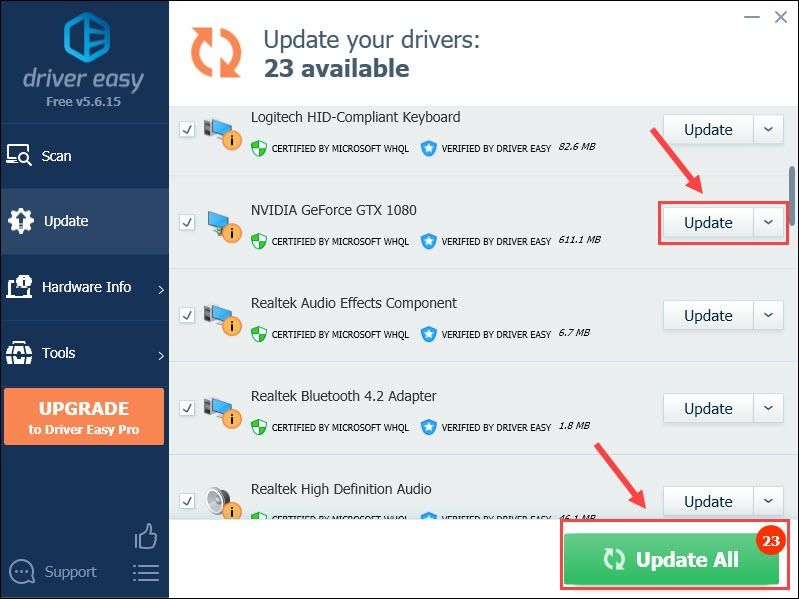
Профессиональная версия Driver Easy поставляется с полной технической поддержкой.
Если вам нужна помощь, пожалуйста, свяжитесь с нами. Служба поддержки Driver Easy в support@letmeknow.ch .
Обновление драйвера должно решить проблему сбоя, а также повысить производительность игры. Если нет, попробуйте следующее исправление.
Исправление 2 — Проверьте целостность файлов игры.
Если с играми на вашем ПК что-то пойдет не так, скорее всего, файлы игры отсутствуют или повреждены. Вы можете выполнить проверку целостности, чтобы исправить это.
- Запустите Steam и перейдите к Библиотека таб.
- Щелкните правой кнопкой мыши Футбольный менеджер 2021 из списка игр и щелкните Характеристики .
- Выбирать Локальные файлы а затем щелкните Проверить целостность игровых файлов .
Дождитесь завершения процесса и перезапустите FM 21 для проверки. Если проблема не исчезнет, ознакомьтесь с другими исправлениями ниже.
Исправление 3. Временно отключите антивирус.
Известно, что антивирус мешает Football Manager 2021 и вашей программе запуска игр Steam или Epic. Чтобы проверить, так ли это, вы можете сначала отключить антивирусные программы. Если вы не знаете, как это сделать, ниже приведены ссылки для справки.
После того, как вы подтвердили, что антивирус является виновником сбоя Football Manager 2021, вам необходимо добавить как средство запуска игры, так и FM 21 в его исключения или полностью удалить программу.
Если этот метод не помогает, попробуйте следующее исправление ниже.
Исправление 4 — Удалите папку настроек и кешей.
Согласно Sports Interactive, сбой Football Manager 2021 может быть вызван пользовательскими данными, и самое решение — удалить папку настроек и кешей. Не волнуйтесь, это не повлияет на ваш игровой прогресс.
- На клавиатуре нажмите Windows logo key и И в то же время, чтобы открыть проводник.
- Щелкните значок Вид вкладка и убедитесь Скрытые предметы стоит галочка.
- Перейдите в следующие места:
C: Users [Ваше имя пользователя Windows] AppData Local Sports Interactive Football Manager 2021 - Удалить Предпочтения и Кеши папка.
Так что теперь авария уходит? Если нет, попробуйте последнее исправление.
Исправление 5 — Установите параметры запуска
Если вы получаете конкретное сообщение об ошибке DXGI_ERROR_DEVICE или ошибку приложения, проблема сбоя Football Manager 2021 связана с вашей видеокартой. Это особенно верно, если вы используете графические процессоры Intel. А можно запустить игру с более низкими настройками графики и посмотреть, как она работает.
- Откройте Steam и перейдите в Библиотека таб.
- Щелкните правой кнопкой мыши Футбольный менеджер 2021 и нажмите Характеристики .
- Нажмите Установить параметры запуска .
- Тип –Config very_low в текстовом поле и щелкните хорошо .
Такая настройка может снизить производительность FM 2021, но эффективно снизит вероятность сбоя.
Если все вышеперечисленные методы не помогли, вы можете переустановить игру или напрямую отправить билет в службу поддержки для дальнейшей помощи.
Надеюсь, этот пост помог вам решить проблему сбоя Football Manager 2021. Если у вас есть дополнительные вопросы или предложения, не стесняйтесь оставлять комментарии ниже.
- Программа запуска Epic Games
- сбой игры
- Пар
Источник
Разное / by admin / August 04, 2021
Когда дело доходит до видеоигры-симулятора футбольного менеджмента, Футбольный менеджер 2021 title — одна из них, разработанная Sports Interactive и опубликованная Sega. Он был выпущен в ноябре 2020 года и доступен для платформ Xbox One, Windows, Macintosh, Xbox Series X | S. Это в основном позволяет вам улучшить свои навыки и настройку вашего клуба. Теперь, хотя игра становится довольно популярной на рынке и игроки ее ценят, некоторые игроки на ПК испытывают проблемы с игровым процессом. Если вы также сталкиваетесь с сбоем Football Manager 2021 на ПК, следуйте этому руководству по устранению неполадок, чтобы решить проблему.
В наши дни игры для ПК становятся проблематичными, и большая часть заслуги принадлежит операционной системе Windows и некоторым другим системным проблемам. Хотя может быть и проблема с оборудованием, шансов очень меньше по сравнению с проблемами программного обеспечения. В основном геймеры на ПК сталкиваются со сбоями из-за несовместимого или устаревшего программного обеспечения, которым может быть Windows, графический драйвер, программа DirectX и т. Д. Между тем, у такой проблемы могут быть и другие причины, о которых мы упоминали ниже. Итак, без лишних слов, давайте перейдем к делу.
- 1 Почему Football Manager 2021 продолжает рушиться?
- 2 Минимальные системные требования:
- 3 Исправлено: сбой Football Manager 2021 на ПК.
- 3.1 1. Запустите программу от имени администратора
- 3.2 2. Обновите драйверы графики
- 3.3 3. Обновите Windows
- 3.4 4. Закройте фоновые выполняющиеся задачи
- 3.5 5. Проверить файлы игры
- 3.6 6. Установите высокий приоритет в диспетчере задач
- 3.7 7. Переустановите DirectX (последний)
- 3.8 8. Отключить брандмауэр Windows или антивирусную программу
- 3.9 9. Переустановите Microsoft Visual C ++ Runtime
- 3.10 10. Отключить Steam Overlay
- 3.11 11. Отрегулируйте настройки Discord
- 3.12 12. Отрегулируйте настройки панели управления Nvidia
- 3.13 13. Изменить настройки панели управления AMD
- 3.14 14. Удалить временные файлы
- 3.15 15. Установить скорость процессора и графики по умолчанию
- Вам нужно будет проверить, соответствует ли конфигурация вашего ПК системным требованиям. Если вы не уверены, вы можете проверить системные требования ниже.
- Скорее всего, причиной проблемы является временный сбой системы или данные кеша.
- Каким-то образом поврежденные или отсутствующие файлы игры могут вызвать несколько проблем, например сбой при запуске.
- Убедитесь, что ваша сборка ОС Windows и графический драйвер работают на последней версии.
- Если в случае, если ваша установленная версия DirectX устарела, игра будет часто вылетать.
- Скорее всего, старая видеокарта может не поддерживать графический процессор Direct3D Hardware Feature Level 11.0.
- Возможно, игра Football Manager 2021 или игровой клиент какое-то время не обновляются.
- Иногда фоновые задачи или программы также могут потреблять системные ресурсы, такие как использование ЦП / памяти, что снижает производительность.
- Защита безопасности Windows или брандмауэр или любая сторонняя антивирусная программа могут легко предотвратить правильную работу неавторизованных файлов игры.
Минимальные системные требования:
- ОПЕРАЦИОННЫЕ СИСТЕМЫ: Windows 7 (SP1), 8 / 8.1, 10 (обновление 1903 / май 2019 г. или новее) — 64-разрядная версия
- Процессор: Intel Core 2 или AMD Athlon 64 — 1,8 ГГц
- Объем памяти: 4 ГБ оперативной памяти
- Графика: Intel GMA X4500, NVIDIA GeForce 9600M GT или AMD / ATI Mobility Radeon HD 3650 — 256 МБ видеопамяти
- DirectX: Версия 11
- Место хранения: 7 ГБ свободного места
Поскольку вы знаете о возможных причинах и о том, какие аспекты вам необходимо проверить, вы можете перейти к нижеприведенным способам обхода поочередно.
1. Запустите программу от имени администратора
Обязательно запустите игру и файл Steam (exe) от имени администратора в вашей системе Windows, чтобы получить надлежащий доступ. Для этого:
- Щелкните правой кнопкой мыши на игра .exe файл> Перейти к Характеристики.
- Нажать на Совместимость вкладка> Выбрать Запустите эту программу от имени администратора.
- Нажмите на Применять а потом В ПОРЯДКЕ сохранить изменения.
- Обязательно сделайте то же самое для Steam (.exe) также.
- После этого вы сможете правильно запустить игру Football Manager 2021.
2. Обновите драйверы графики
Всегда необходимо обновлять графические драйверы в вашей системе Windows, чтобы все программы работали без сбоев. Сделать это:
- Щелкните правой кнопкой мыши на Стартовое меню открыть Меню быстрого доступа.
- Нажмите на Диспетчер устройств из списка.
- Теперь, двойной щелчок на Видеоадаптеры категория, чтобы развернуть список.
- Затем щелкните правой кнопкой мыши на названии выделенной видеокарты.
- Выбирать Обновить драйвер > Выбрать Автоматический поиск драйверов.
- Если доступно обновление, оно автоматически загрузит и установит последнюю версию.
- После этого обязательно перезагрузите компьютер, чтобы изменить эффекты.
Кроме того, вы можете вручную загрузить последнюю версию графического драйвера и установить ее прямо с официального сайта производителя вашей видеокарты. Пользователи видеокарт Nvidia могут обновить приложение GeForce Experience через Официальный сайт Nvidia . Между тем, пользователи видеокарт AMD могут посетить Сайт AMD для того же.
3. Обновите Windows
Обновление сборки ОС Windows всегда важно для пользователей ПК, а также для компьютерных геймеров, чтобы уменьшить количество сбоев в системе, проблем с совместимостью и сбоев. Между тем, последняя версия в основном включает в себя дополнительные функции, улучшения, исправления безопасности и многое другое. Для этого:
- Нажмите Windows + I ключи, чтобы открыть Настройки Windows меню.
- Далее нажмите на Обновление и безопасность > Выбрать Проверить обновления под Центр обновления Windows раздел.
- Если доступно обновление функции, выберите Загрузить и установить.
- Обновление может занять некоторое время.
- После этого перезагрузите компьютер, чтобы установить обновление.
4. Закройте фоновые выполняющиеся задачи
Ненужные фоновые задачи или программы могут съедать много системных ресурсов, таких как использование ЦП или памяти, что буквально снижает производительность системы. Следовательно, довольно часто возникают сбои при запуске, запаздывание, отсутствие загрузки. Просто закройте все ненужные фоновые задачи полностью. Сделать это:
- Нажмите Ctrl + Shift + Esc ключи, чтобы открыть Диспетчер задач.
- Теперь нажмите на Процессы tab> Щелкните, чтобы выбрать задачи, которые излишне выполняются в фоновом режиме и потребляют достаточно системных ресурсов.
- Нажмите на Завершить задачу чтобы закрыть его по одному.
- После этого перезагрузите вашу систему.
Теперь вы можете проверить, исправили ли вы сбои Football Manager 2021 на своем компьютере или нет. Если нет, воспользуйтесь следующим методом.
5. Проверить файлы игры
Проверка файлов игры поможет легко исправить поврежденные или отсутствующие файлы игры напрямую из средства запуска игры. Для этого:
- Запустить Клиент Steam > Перейти к Библиотека Steam
- Щелкните правой кнопкой мыши на Футбольный менеджер 2021 > Нажмите на Характеристики
- Нажать на Локальные файлы вкладка
- Выбирать Проверить целостность игровых файлов
- Подождите, пока процесс завершится, а затем перезапустите игру.
6. Установите высокий приоритет в диспетчере задач
Сделайте свою игру приоритетной в более высоком сегменте с помощью диспетчера задач, чтобы система Windows запускала игру правильно. Сделать это:
- Щелкните правой кнопкой мыши на Стартовое меню > Выбрать Диспетчер задач.
- Нажать на Процессы вкладка>Щелкните правой кнопкой мыши по игровому заданию.
- Выбирать Установить приоритет к Высокая.
- Закройте диспетчер задач.
- Наконец, запустите игру Football Manager 2021, чтобы проверить, продолжает ли она вылетать на ПК или нет.
7. Переустановите DirectX (последний)
Вам следует попробовать переустановить последнюю версию DirectX из официальный сайт Microsoft на вашем ПК / ноутбуке. Вам просто нужно скачать и установить пакет установщика DirectX и запустить его. Имейте в виду, что для правильного запуска игры Football Manager 2021 вам потребуется DirectX 11 или более поздняя версия.
8. Отключить брандмауэр Windows или антивирусную программу
Скорее всего, ваша защита брандмауэра Защитника Windows по умолчанию или какая-либо сторонняя антивирусная программа препятствует правильной работе текущих подключений или файлов игры. Поэтому обязательно временно отключите или отключите защиту в реальном времени и защиту брандмауэра. Затем вам следует попробовать запустить игру, чтобы проверить, исправлена ли проблема Football Manager 2021 Keeps Crashing на ПК. Сделать это:
- Нажать на Стартовое меню > Тип брандмауэр.
- Выбирать Брандмауэр Защитника Windows из результатов поиска.
- Теперь нажмите на Включение или отключение брандмауэра Защитника Windows из левой панели.
- Откроется новая страница> Выберите Отключить брандмауэр Защитника Windows (не рекомендуется) вариант как для Настройки частной и общедоступной сети.
- После выбора нажмите В ПОРЯДКЕ сохранить изменения.
- Наконец, перезагрузите компьютер.
Точно так же вы должны отключить защиту Windows Security. Просто следуйте инструкциям ниже:
- Нажмите Windows + I ключи, чтобы открыть Настройки Windows меню.
- Нажмите на Обновление и безопасность > Нажмите на Безопасность Windows из левой панели.
- Теперь нажмите на Откройте Безопасность Windows кнопка.
- Перейти к Защита от вирусов и угроз > Нажмите на Управлять настройками.
- Далее вам нужно будет просто выключать в Защита в реальном времени переключать.
- При появлении запроса нажмите да чтобы продолжить.
- Кроме того, вы также можете отключить Облачная защита, Защита от саботажа если ты хочешь.
9. Переустановите Microsoft Visual C ++ Runtime
Обязательно переустановите Microsoft Visual C ++ Runtime на свой компьютер, чтобы полностью исправить несколько игровых проблем или ошибок. Для этого:
- нажмите Окна клавишу на клавиатуре, чтобы открыть Стартовое меню.
- Тип Приложения и функции и щелкните по нему в результатах поиска.
- Теперь найдите Microsoft Visual C ++ программа (ы) в списке.
- Выберите каждую программу и нажмите Удалить.
- Посетить официальный сайт Microsoft и загрузите последнюю версию Microsoft Visual C ++ Runtime.
- После этого установите его на свой компьютер и перезапустите систему, чтобы изменить эффекты.
10. Отключить Steam Overlay
- Открытым Пар в вашей Windows.
- Перейдите к Настройки > Щелкните по В игре.
- Установите флажок, чтобы отключить Включите оверлей Steam во время игры.
- После снятия флажка нажмите В ПОРЯДКЕ.
11. Отрегулируйте настройки Discord
- Запуск Раздор > Нажмите на Пользовательские настройки.
- Выбирать Голос и видео из левой боковой панели.
- Прокрутите немного вниз и нажмите на Передовой.
- Далее отключите Видеокодек OpenH264, предоставленный Cisco System, Inc..
- Затем отключите Включить качество обслуживания с высоким приоритетом пакетов.
- Теперь перейдите к Оверлей.
- Вы также можете выключить внутриигровой оверлей.
- Затем перейдите к Появление.
- Перейти к Передовой.
- Запрещать Аппаратное ускорение.
- После этого перезапустите систему.
12. Отрегулируйте настройки панели управления Nvidia
- Нажмите на Отрегулируйте настройки изображения с предварительным просмотром под Настройки 3D.
- Выбирать Используйте расширенные настройки 3D-изображения.
- Затем запустите Панель управления Nvidia.
- Нажмите на Управление настройками 3D> Перейти к Глобальные настройки.
- Кроме того, вы также можете настроить некоторые другие параметры:
- Запрещать Повышение резкости изображения
- включить Поточная оптимизация
- Используйте максимальную производительность для Управление энергопотреблением
- Выключать Режим с низкой задержкой
- Набор Качество фильтрации текстур в режим производительности
После этого перезагрузите компьютер и проверьте, решена ли проблема сбоя Football Manager 2021 или нет.
13. Изменить настройки панели управления AMD
- Перейти к Глобальная графика.
- Выключать Radeon Anti-Lag
- Выключать Radeon Boost
- Используйте настройки приложения для Режим сглаживания
- Набор Метод сглаживанияк множественной выборке
- Выключать Морфологическая фильтрация
- Запрещать Повышение резкости изображения
- Выключать Анизотропная фильтрация
- Используйте режим производительности для Качество фильтрации текстур
- Вы также можете включить Оптимизация формата поверхности
- Оптимизация AMD для Режим тесселяции
- Ждать вертикальную синхронизацию— Выключи
- Используйте оптимизацию AMD для Кэш шейдеров
- Запрещать Тройная буферизация OpenGL
- Выключать Максимальный уровень тесселяции
- Установить графику для Нагрузка на GPU
- Выключить Radeon Chill
- Запрещать Целевое управление частотой кадров
14. Удалить временные файлы
- Нажмите Клавиша Windows + R на клавиатуре, чтобы открыть программу RUN.
- Теперь введите % темп% и нажмите ввод.
- Вы получите кучу временных файлов на странице.
- Выберите все файлы, нажав Ctrl + A на клавиатуре.
Далее нажмите Shift + Удалить на клавиатуре, чтобы удалить все файлы. - Иногда некоторые временные файлы невозможно удалить. Итак, оставьте их как есть и закройте.
15. Установить скорость процессора и графики по умолчанию
Поскольку большинство пользователей всегда хотят использовать сверхвысокую производительность ЦП и ГП с самого первого дня. Итак, большинство пользователей либо покупают разогнанную версию, либо вручную увеличивают скорость разгона. Итак, если вы также разогнали скорость своего графического процессора и после этого у вас возникли проблемы, связанные с узким местом, задержкой или сбоями, просто установите его в режим по умолчанию.
Вы также можете использовать инструмент MSI Afterburner или приложение Zotac firestorm, чтобы снизить тактовую частоту. После этого вы можете запустить игру Football Manager 2021, чтобы проверить, вылетает ли она при запуске или нет.
Вот и все. Надеемся, это руководство было вам полезно. Вы можете оставить комментарий ниже по любым вопросам.
Источник
According to some of the gamers, Football Manager 2021 crashes after launching and as per some other reports, the game crashes amidst a match. Hence, we have accumulated a list of the best solutions to fix Football Manager 2021 crashes or freezes on Windows 11/10 PC.
Why is Football Manager crashing on PC?
There are multiple reasons behind the crashing of the Football Manager game on your computer. The very obvious one is a corrupted game file. But many times, the issue is not as severe as you may think. Sometimes, changing some settings can resolve the issue for you. However, you need to make sure that your computer is compatible to run the game. If not, you have to upgrade your system.
These are things you need to do to fix Football Manager game crashes or freezes frequently on Windows 11/10 PC:
- Verify Game Integrity
- Update Graphics Driver
- Disable your Firewall or Antivirus
- Delete Preferences and Cache folder
- Use Low Configuration
Let us talk about them in detail.
1] Verify Game Integrity
As mentioned earlier, one of the reasons, why you may face the issue, is a corrupted game file. But there is a way to fix it. To do that, you need to follow the given steps.
- Open Steam and move to the LIBRARY tab.
- Right-click on Football Manager 2021 and select Properties.
- Now, go to the LOCAL FILES tab and click VERIFY INTEGRITY OF THE GAME FILES.
Now, retry launching the game and see if the issue persists.
2] Update Graphics Driver
Another reason why a game might crash on your system is if you have not updated your Graphics Driver in a while. Hence, we recommend you update your Graphics driver and check if the issue persists.
3] Disable your Firewall or Antivirus
Maybe your antivirus or firewall is blocking your game. Therefore, you need to disable anything that is blocking the game from connecting to the server before playing the game. So, disable Windows Firewall or antivirus, temporarily, and see if the issue persists.
4] Delete the Preferences and Caches folder
The issue can be because of corrupted or glitchy cache, hence, we need to delete both the Preferences and Cache folders to resolve the issue. To do that, first, unhide Hidden items. For that, open File Explorer, click View, and untick Hidden items.
Now, go to the following location and delete the Preferences and Cache folders.
C:Users[YourUsername]AppDataLocalSports InteractiveFootball Manager 2021
Finally, try opening the game and see if the issue is fixed.
5] Use Low Configuration
If nothing works then you may want to have a moment of realization that maybe your current system is unable to run the game with high graphics. Hence, you need to set it to low and see if the issue is fixed.
- Open Steam and move to the LIBRARY tab.
- Right-click on Football Manager 2021 and select Properties.
- Go to the GENERAL tab, and click SET LAUNCH OPTIONS.
- Write –config very_low and click Ok.
Hopefully, this will fix the error for you.
System Requirements to run Football Manager 2021
You need to make sure that your computer is compatible to run Football Manager 2021. For that, you need to know the System Requirements to run the game. The following is what your computer should meet in order to run Football Manager 2021.
- Operating System: Windows 7 64-bit or above
- Processor: Intel Core 2 or AMD Athlon 64 1.8 GHz or above
- Memory: 4 GB
- Graphics: Intel GMA X4500, NVIDIA GeForce 9600M GT or AMD/ATI Mobility Radeon HD 3650 256 MB VRAM
- Storage: 7GB
- Video RAM: 256 MB
If your computer matches the given specification, you are good to go.
Read Next: F1 2021 keeps crashing on PC.